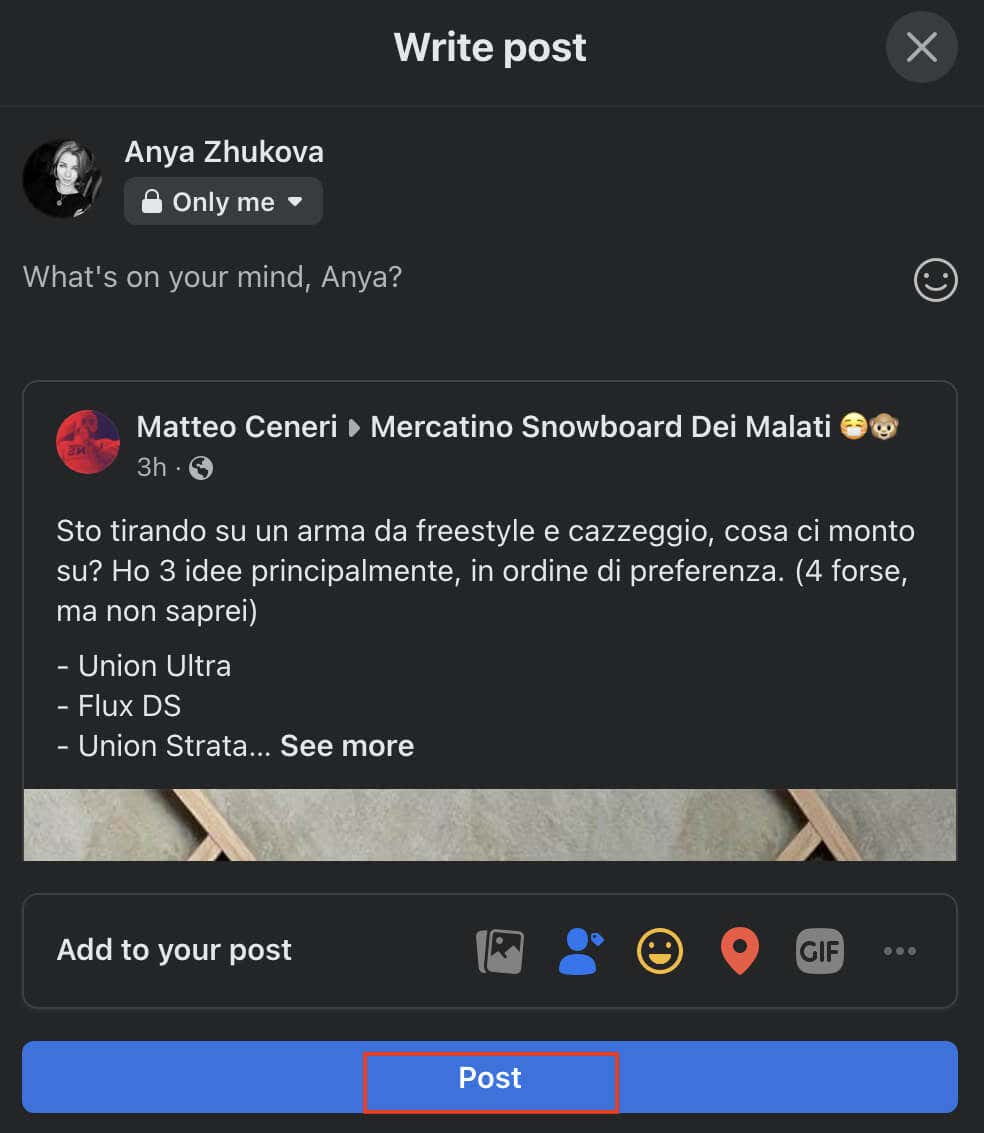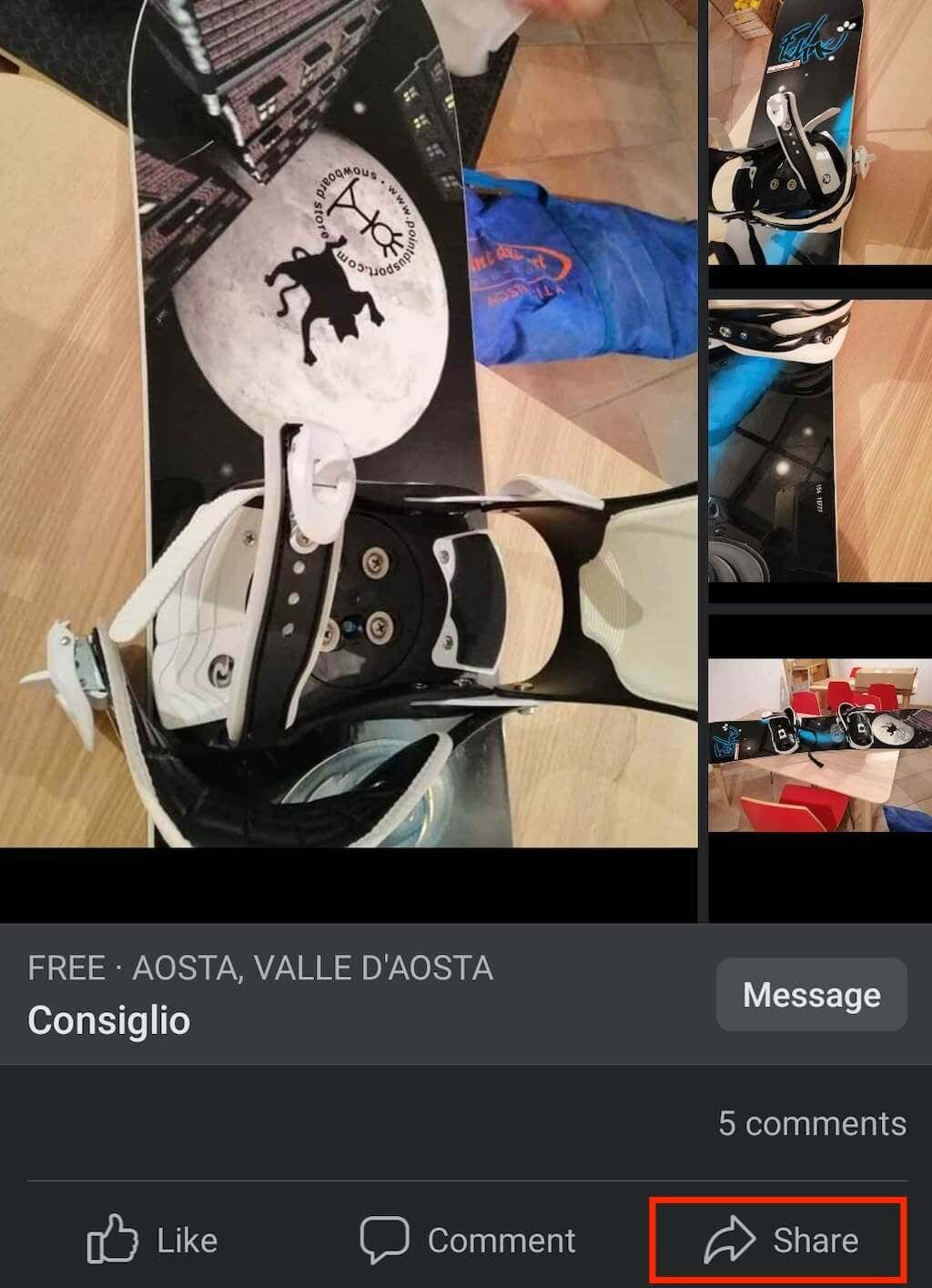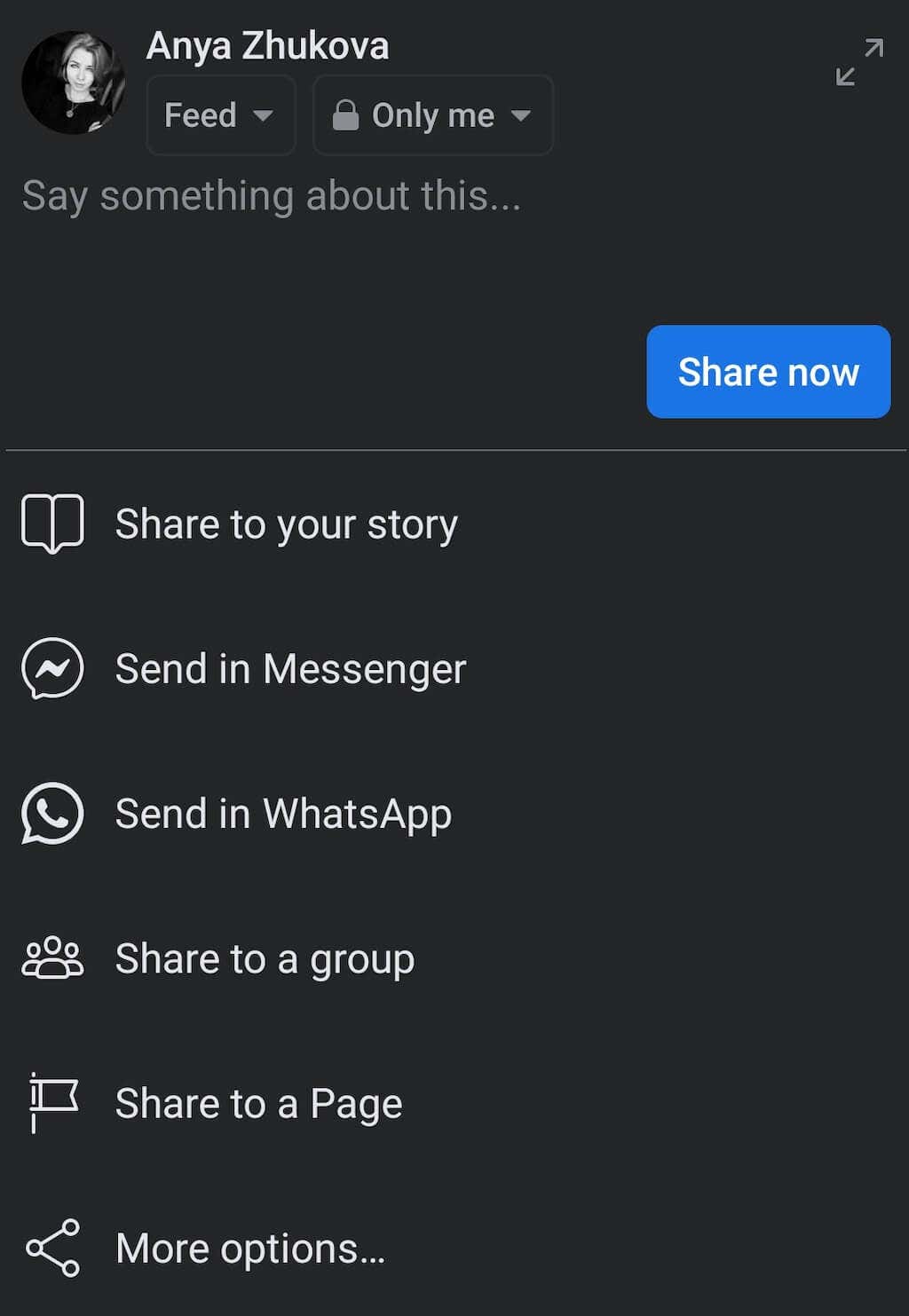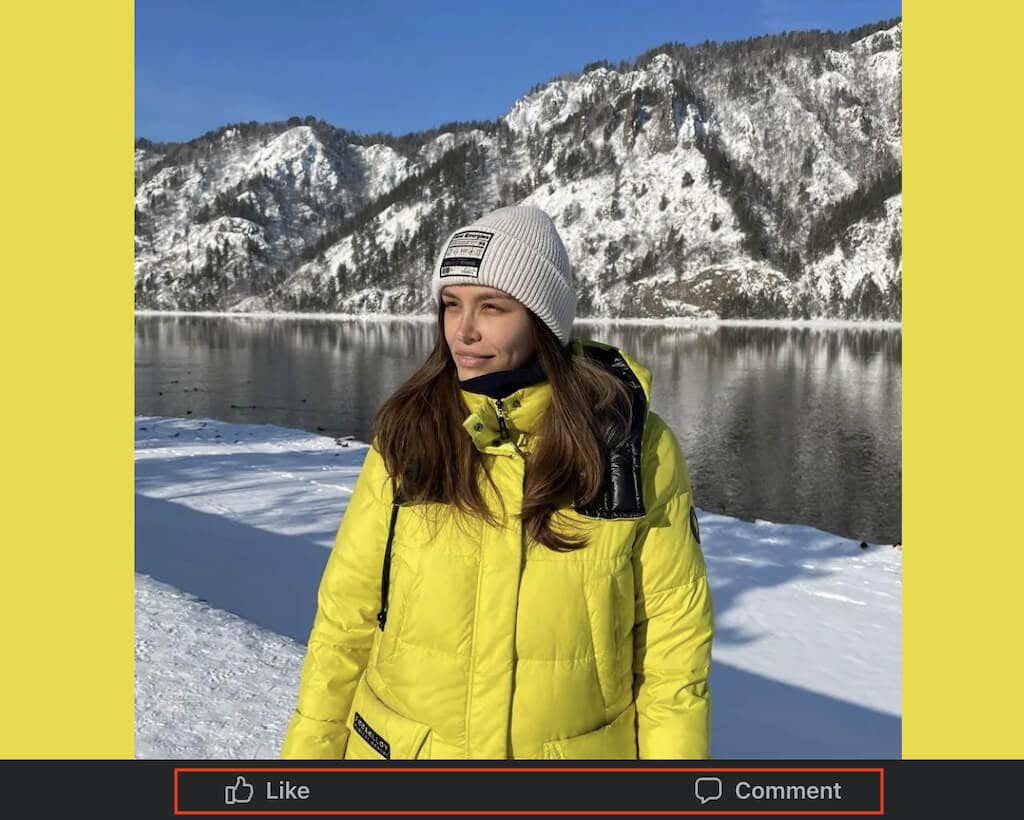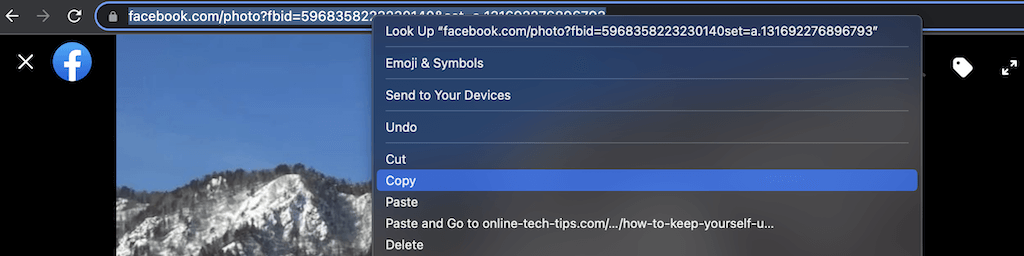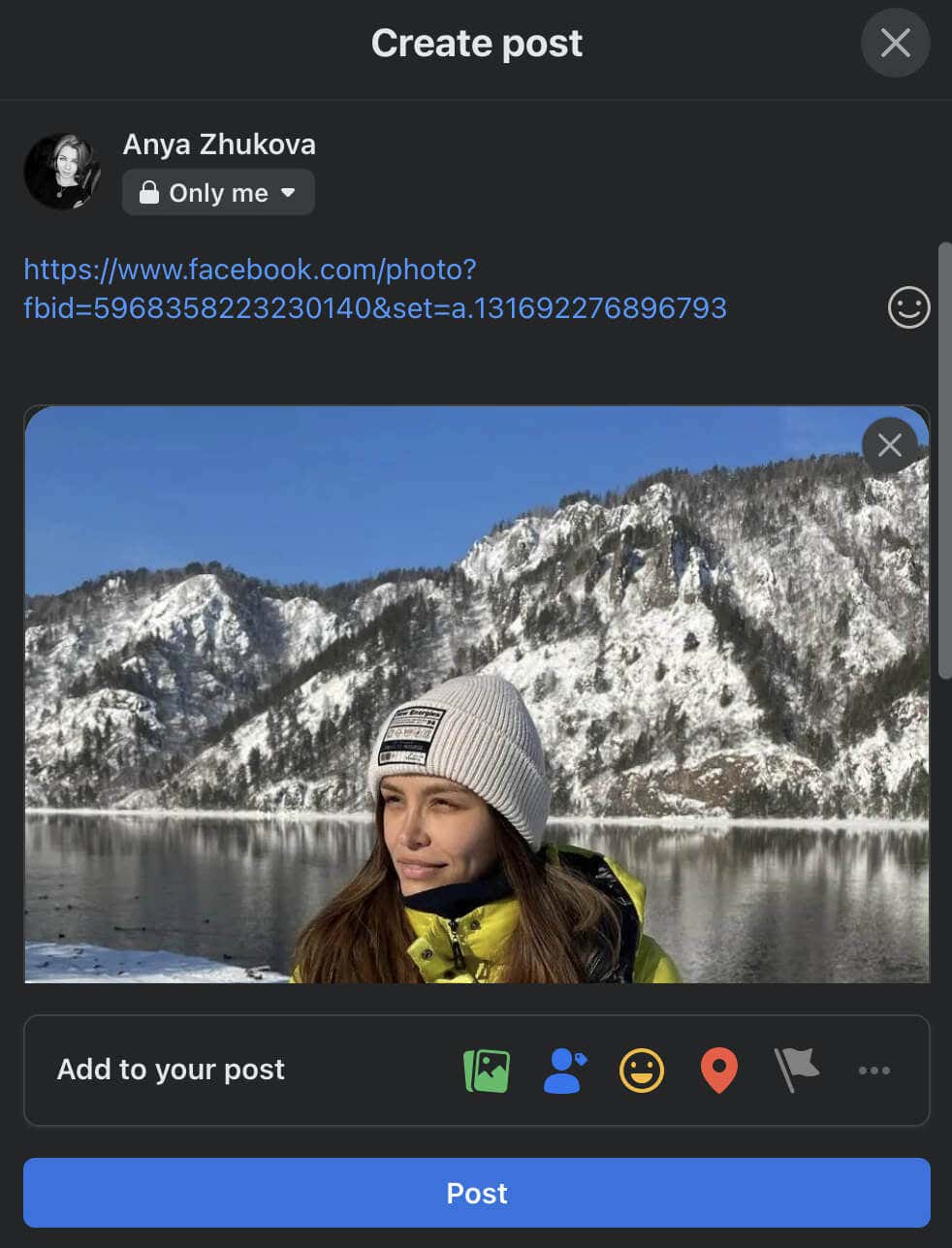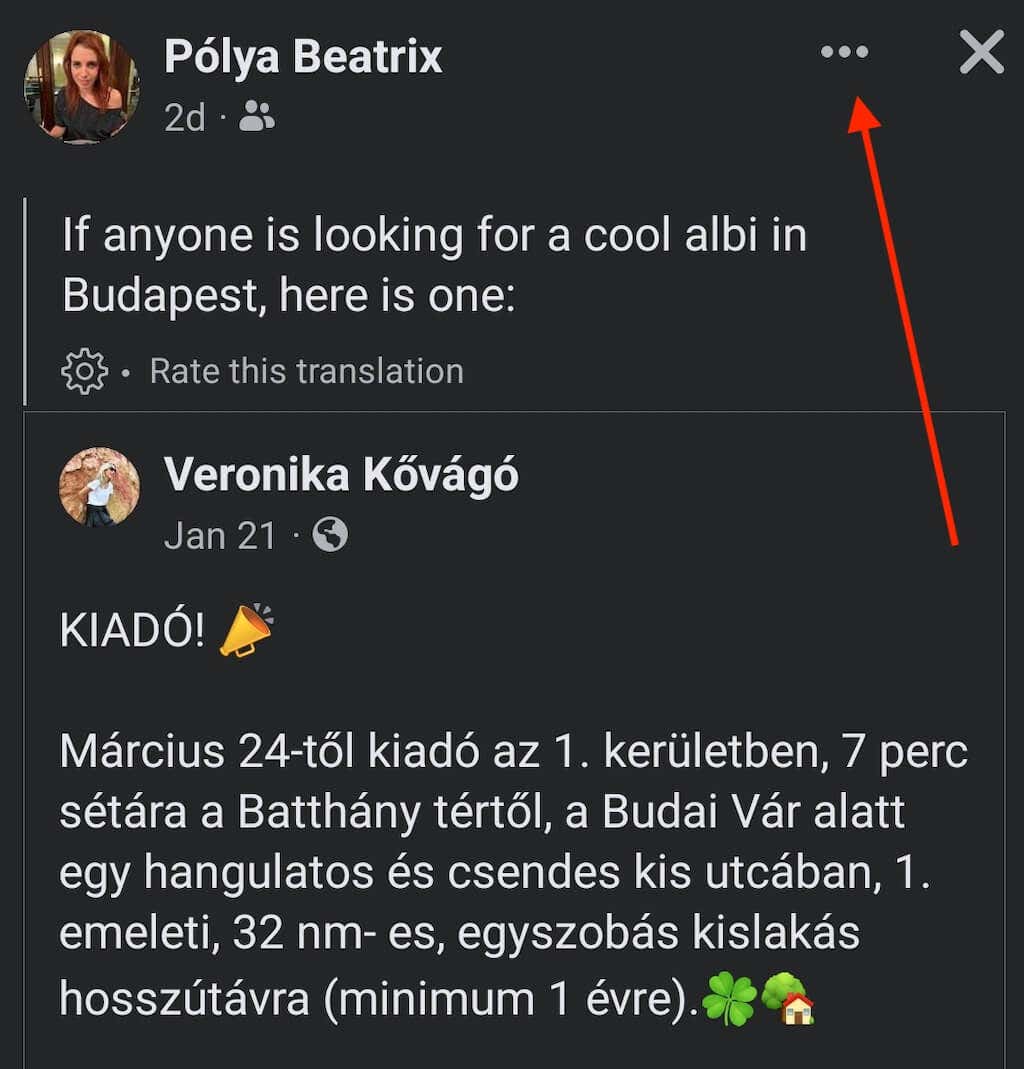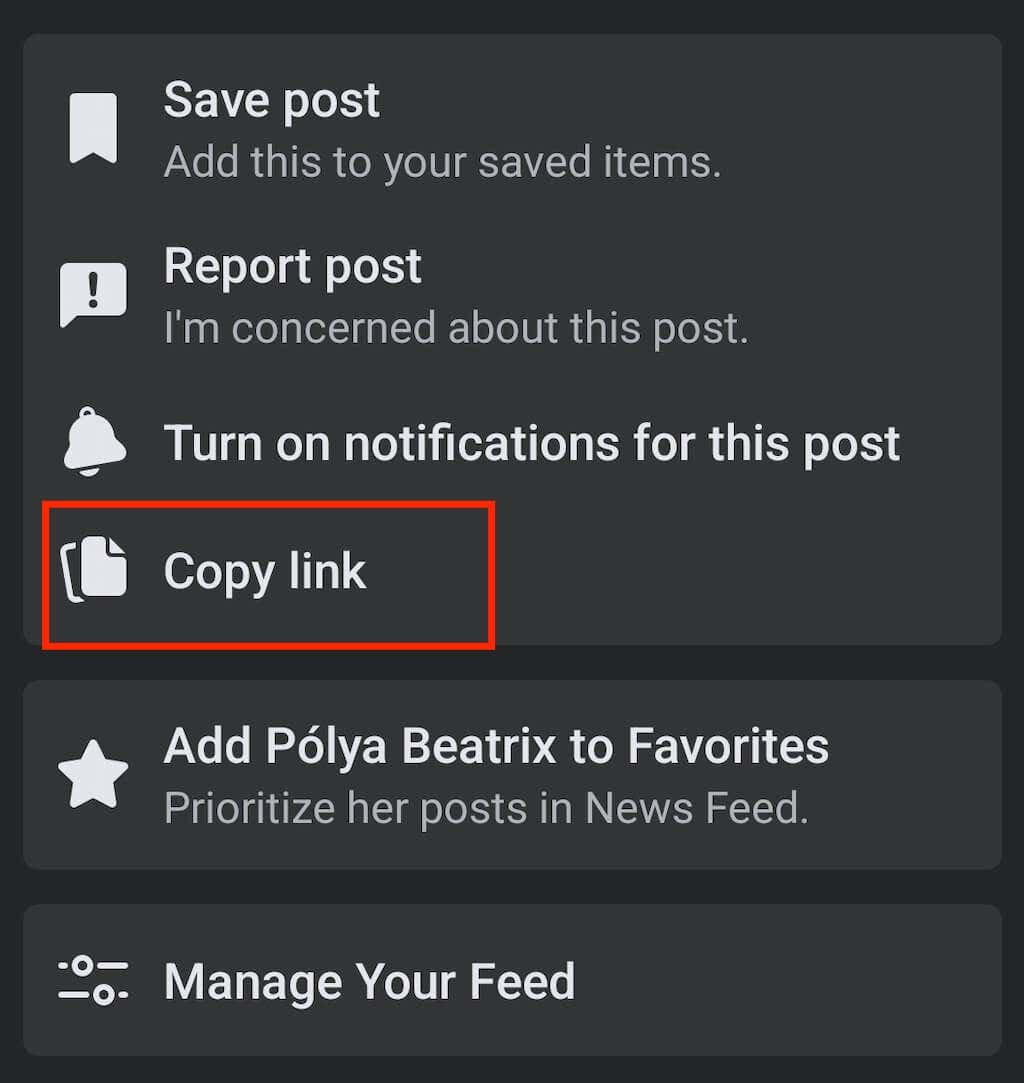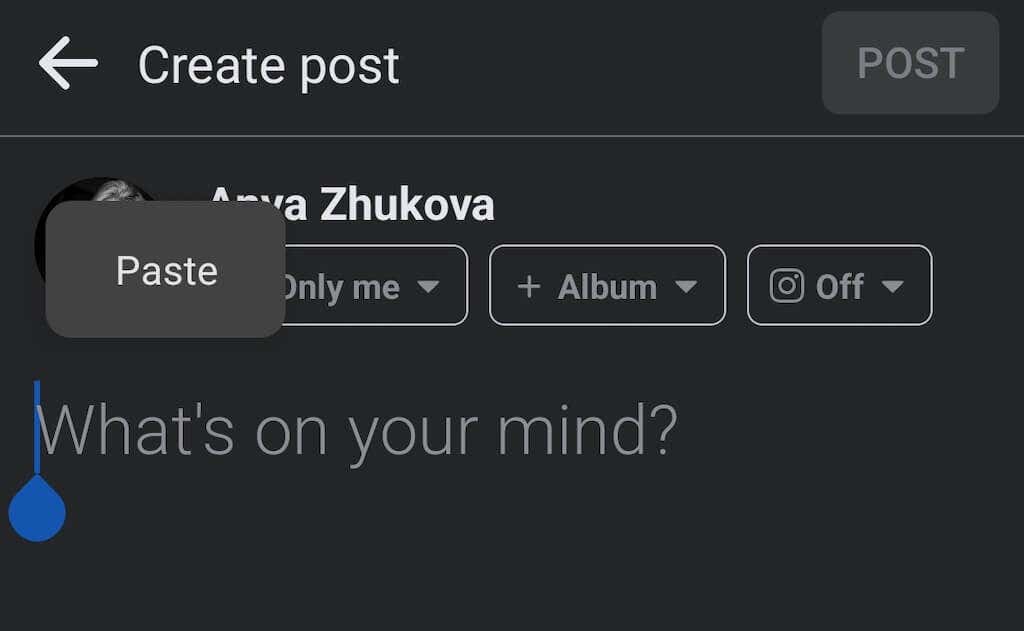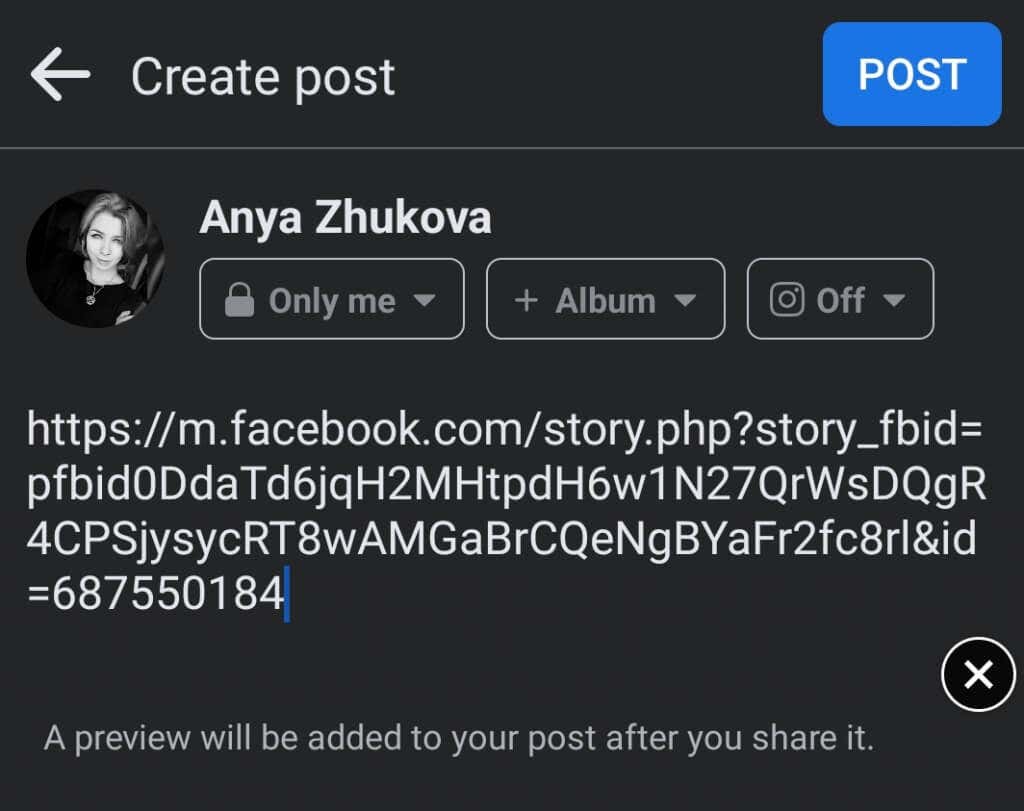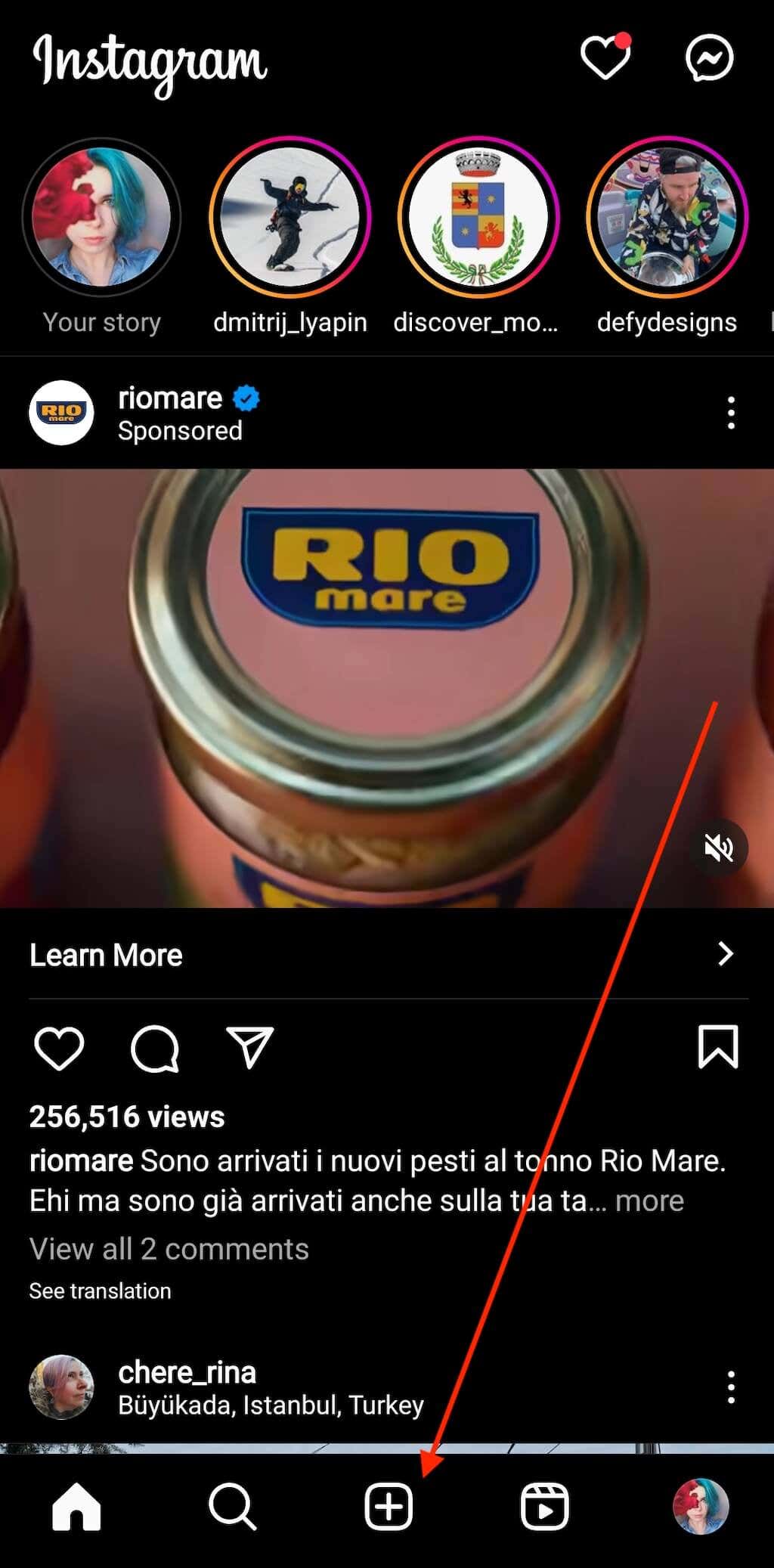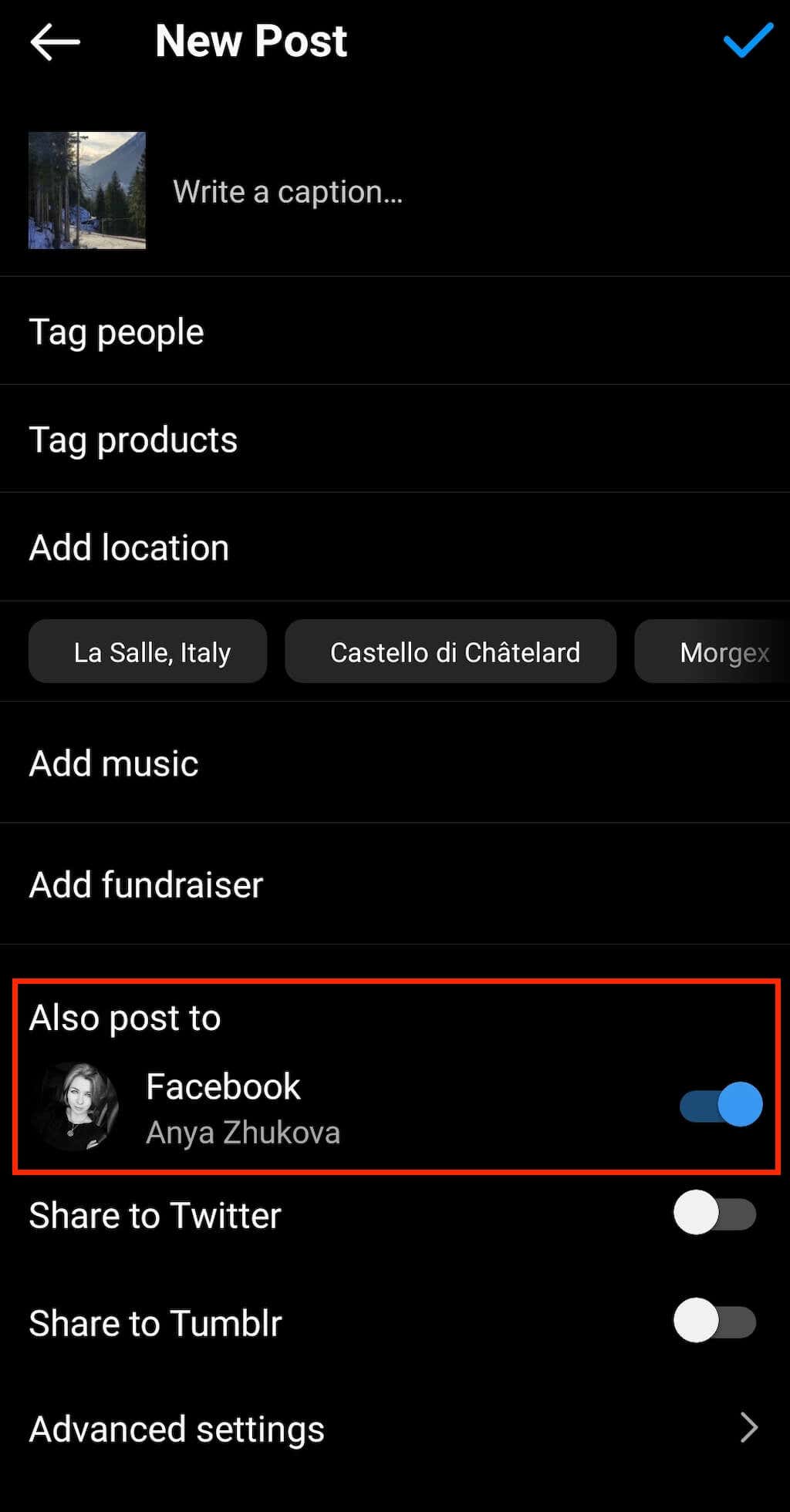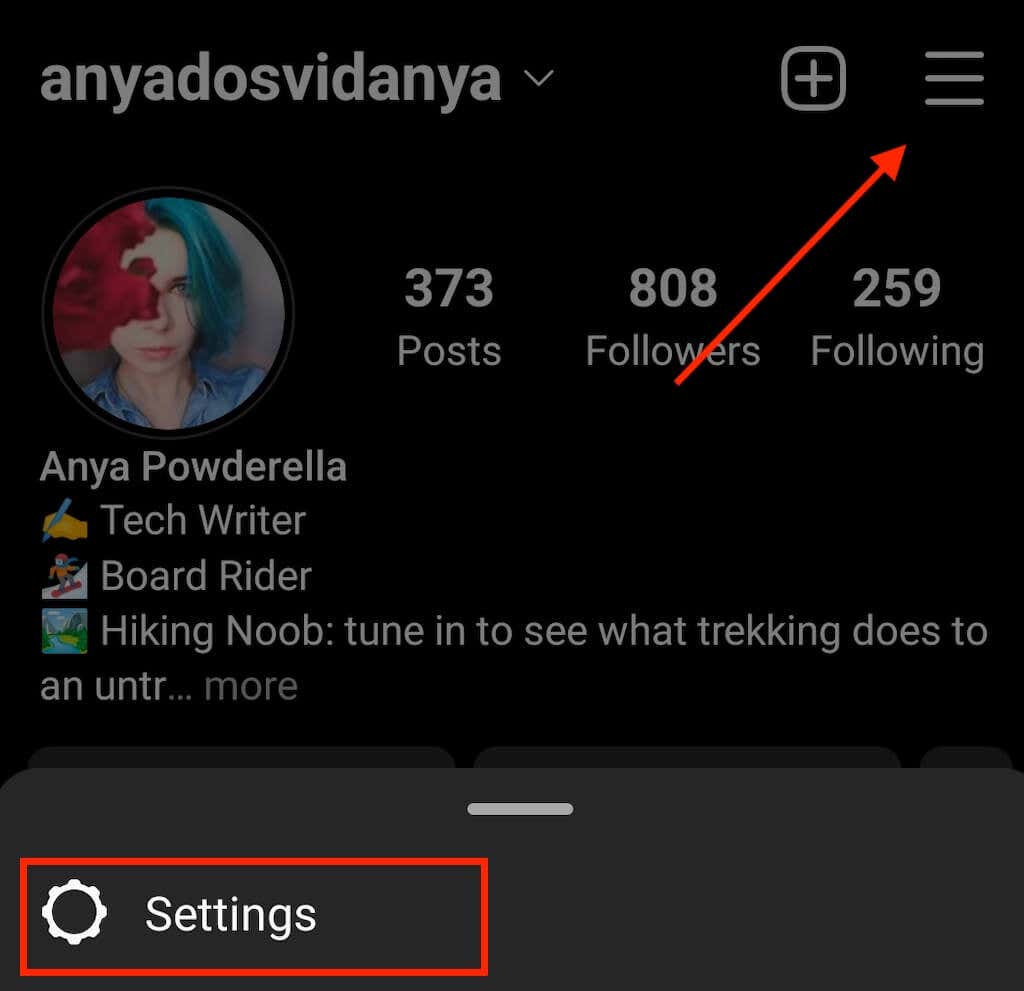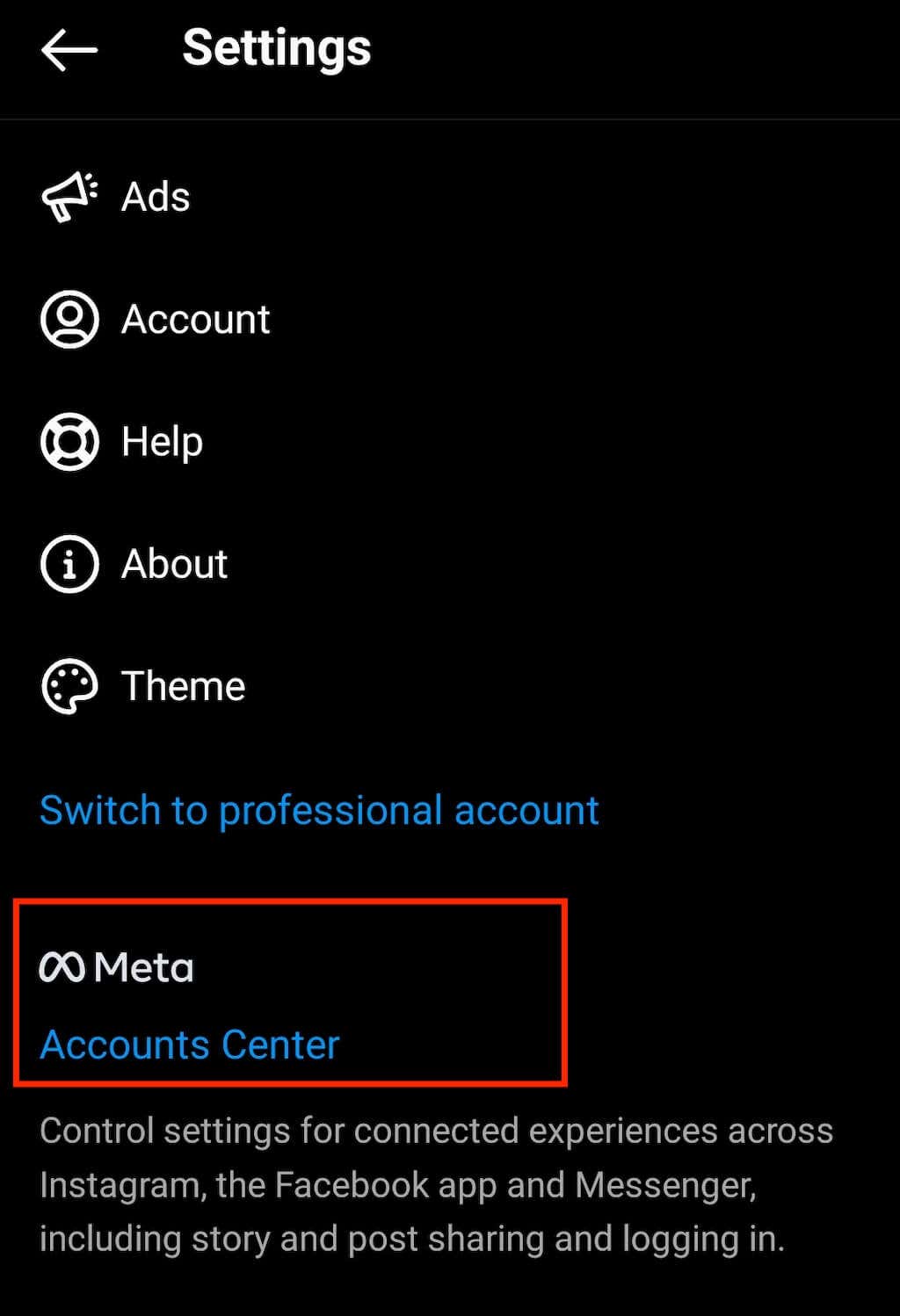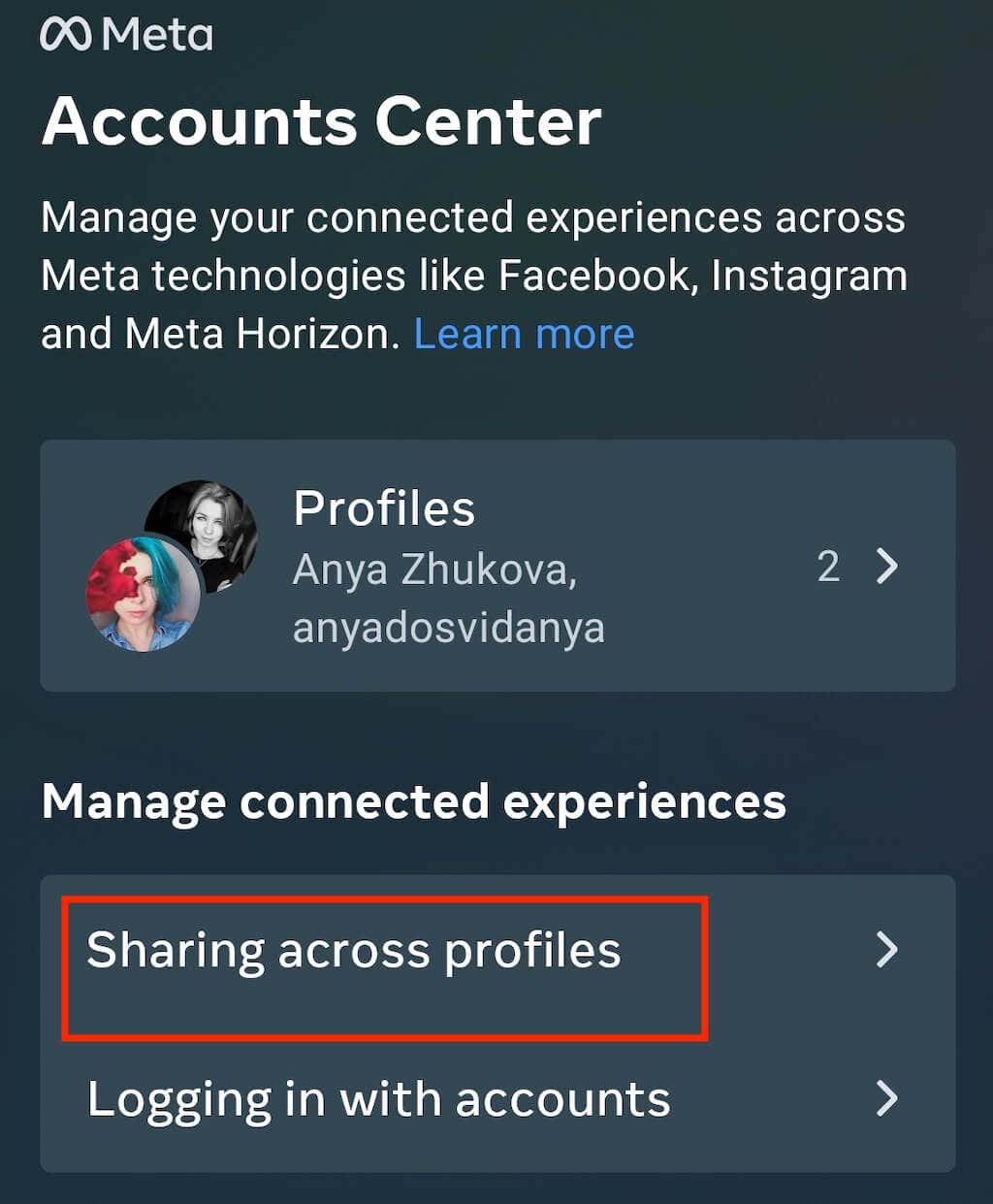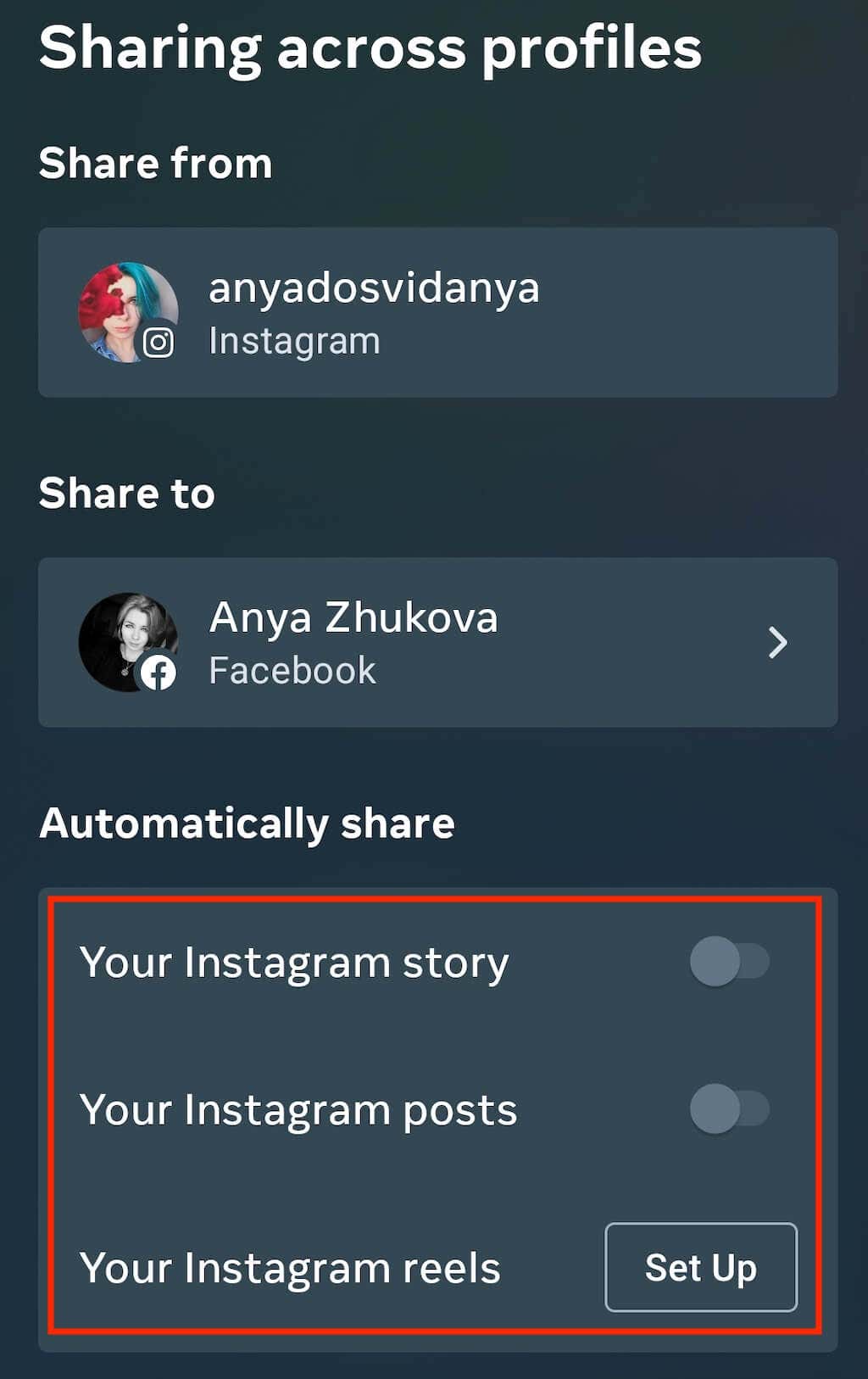Aby zachować świeżość swoich stron w mediach społecznościowych, musisz stale dodawać treści, które zapewnią rozrywkę obecnym obserwatorom i przyciągnięcie nowych. Jednak wymyślanie nowych treści w celu tworzenia nowych postów może być wyczerpujące. W tym miejscu może Ci pomóc ponowne udostępnienie lub ponowne opublikowanie starych treści (lub treści innej osoby, tj. memy ).
W tym samouczku pokażemy, jak udostępniać i ponownie publikować treści, aby Twoja strona na Facebooku była zawsze aktualna.
Jak opublikować ponownie na Facebooku za pomocą przycisku udostępniania
Najłatwiejszym sposobem ponownego opublikowania posta na Facebooku jest użycie przycisku Udostępnij. Ten przycisk znajdziesz obok większości postów na Facebooku w sieci społecznościowej. Możesz udostępniaj lub ponownie publikuj treści przejść do własnej osi czasu lub osi czasu znajomego.
Jak ponownie opublikować post na Facebooku
Instrukcje różnią się w przypadku wersji aplikacji na komputery i na urządzenia mobilne. Oto, jak ponownie opublikować post na Facebooku na komputerze.
Otwórz Facebooka w przeglądarce internetowej na komputerze PC lub Mac.
Przejdź do wpisu, który chcesz udostępnić.
Pod postem znajdź i kliknij opcję Udostępnijz ikoną strzałki. Jeśli pod postem nie widzisz przycisku Udostępnij, możliwe, że dana osoba ograniczyła udostępnianie w swoich ustawieniach prywatności lub oryginalny post został opublikowany w zamkniętej grupie i nie można go udostępnić innym osobom. -członkowie grupy.
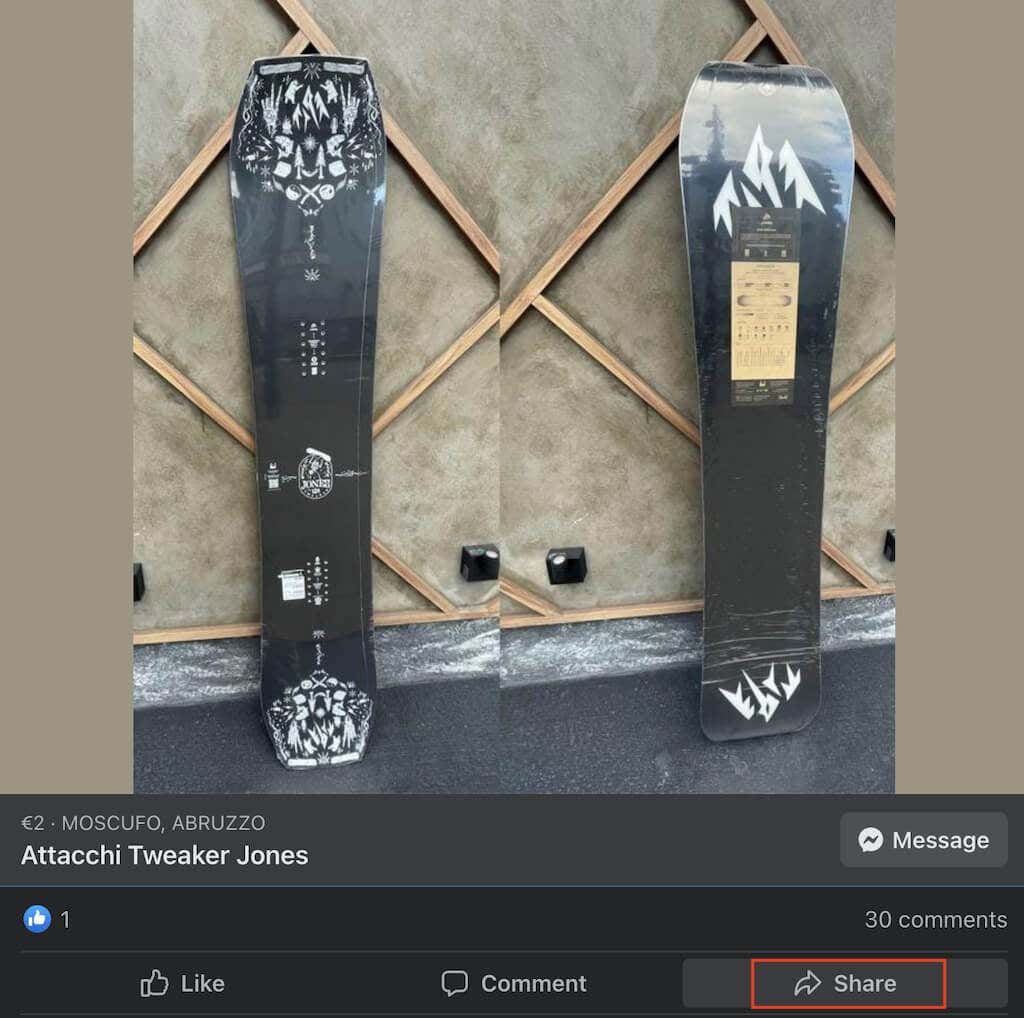
W menu rozwijanym w sekcji Udostępnijzobaczysz kilka opcji udostępniania:

Opcja
Udostępnij terazspowoduje natychmiastowe udostępnienie wpisu z wcześniej ustawionymi ustawieniami odbiorców.
Opcja
Udostępnij w kanalepozwala najpierw zmienić post, np. ustawić nową grupę odbiorców i dodać opis lub hashtagi.
Opcja
Udostępnij w swojej historiispowoduje udostępnienie wpisu w Twoich relacjach na Facebooku.
Opcja
Wyślij w Messengerzeumożliwia wybranie czatu w Messengerze, w którym post zostanie udostępniony.
Poza tym możesz udostępnić wybrany post na stronie, grupiei na profilu znajomego.
W zależności od wybranej metody udostępniania może pojawić się wyskakujące okienko umożliwiające zmianę opisu wpisu i odbiorców. Po zakończeniu kliknij Opublikuj, aby opublikować post..
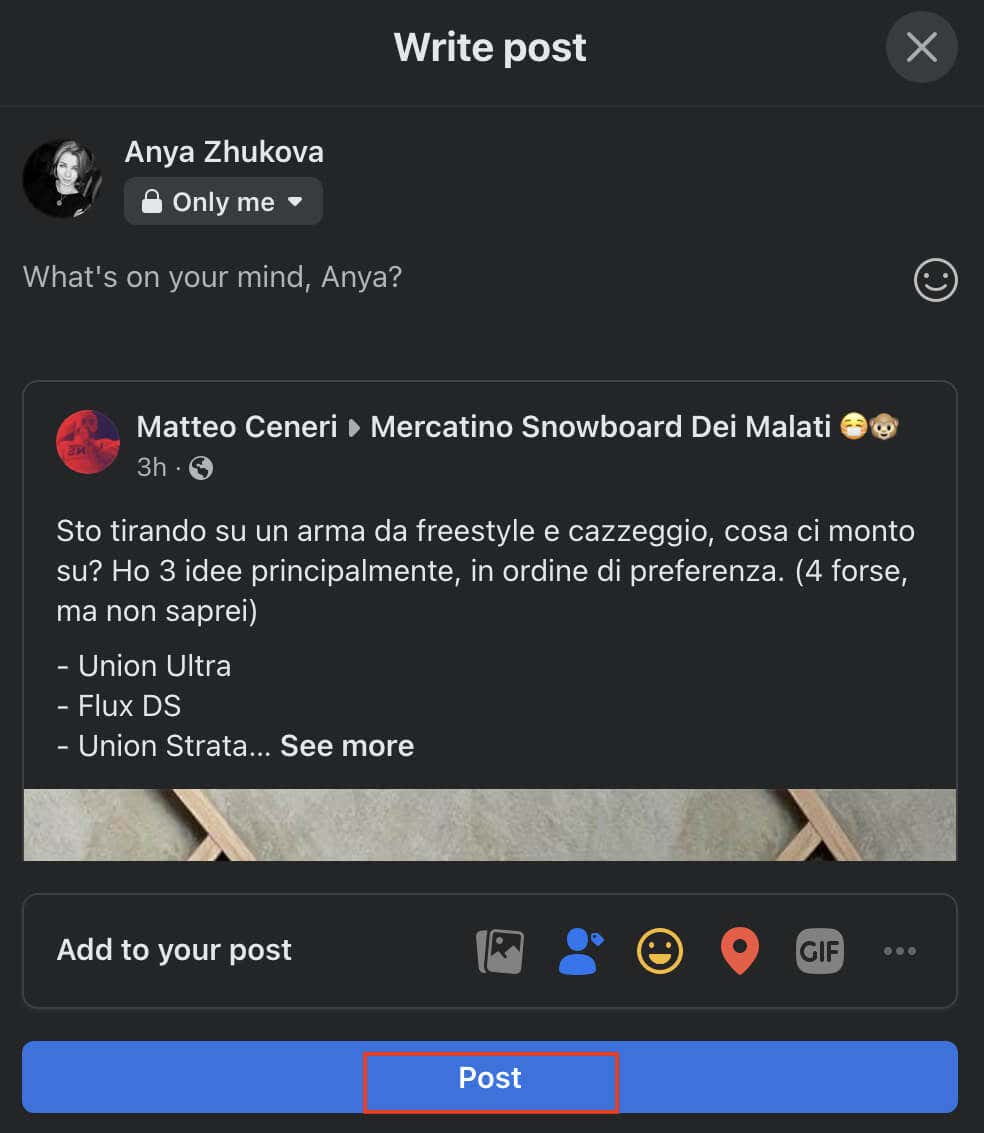
Jak opublikować ponownie na Facebooku mobilnym
Jeśli wolisz korzystać z Facebooka na swoim iPhonie lub smartfonie z Androidem, oto jak ponownie opublikować post w aplikacji mobilnej Facebook.
Otwórz aplikację Facebook na swoim smartfonie.
W swoim kanale wiadomości znajdź post, który chcesz udostępnić.
Wybierz ikonę Udostępnijpod postem.
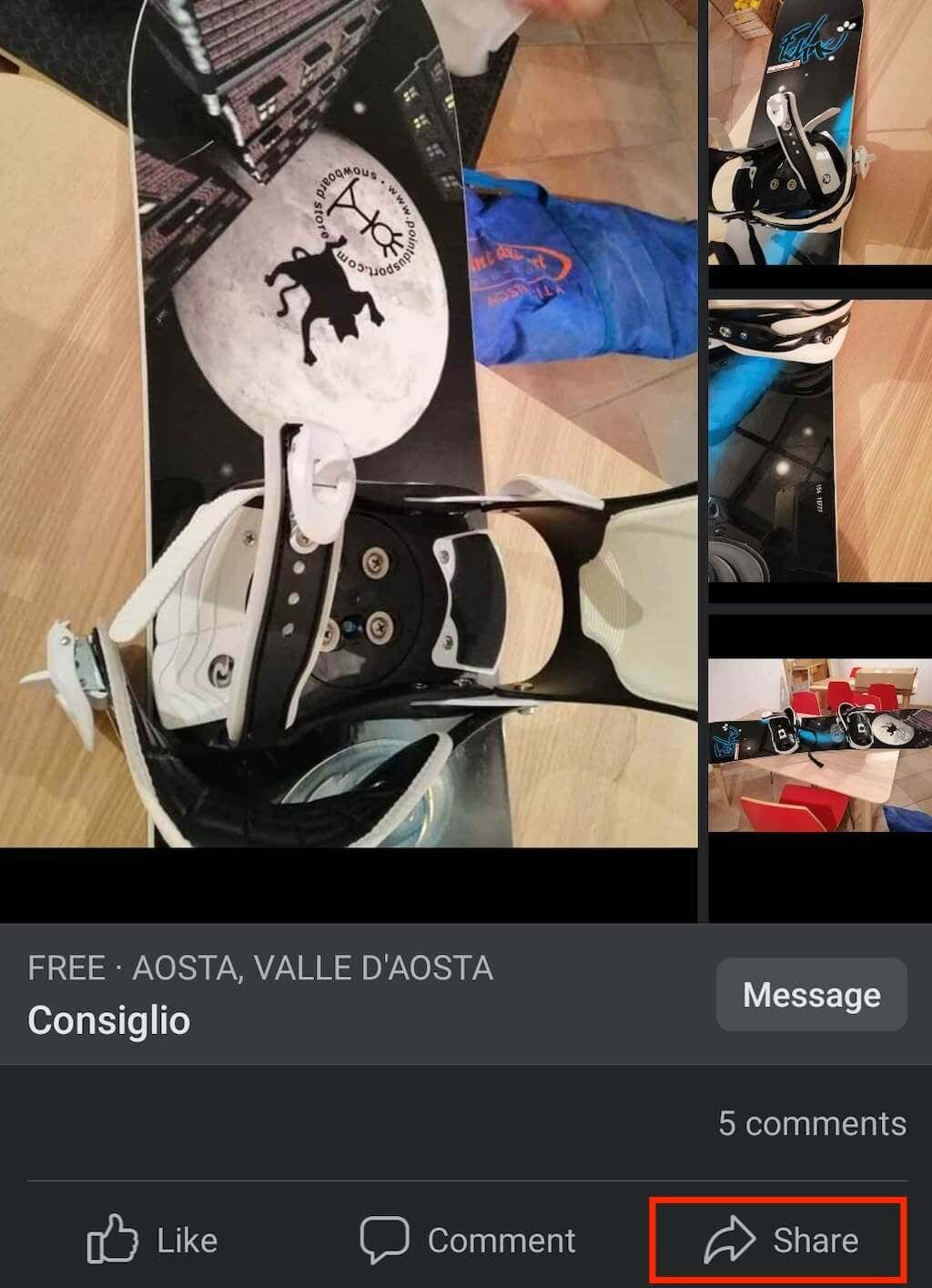
W menu rozwijanym zobaczysz następujące opcje udostępniania:
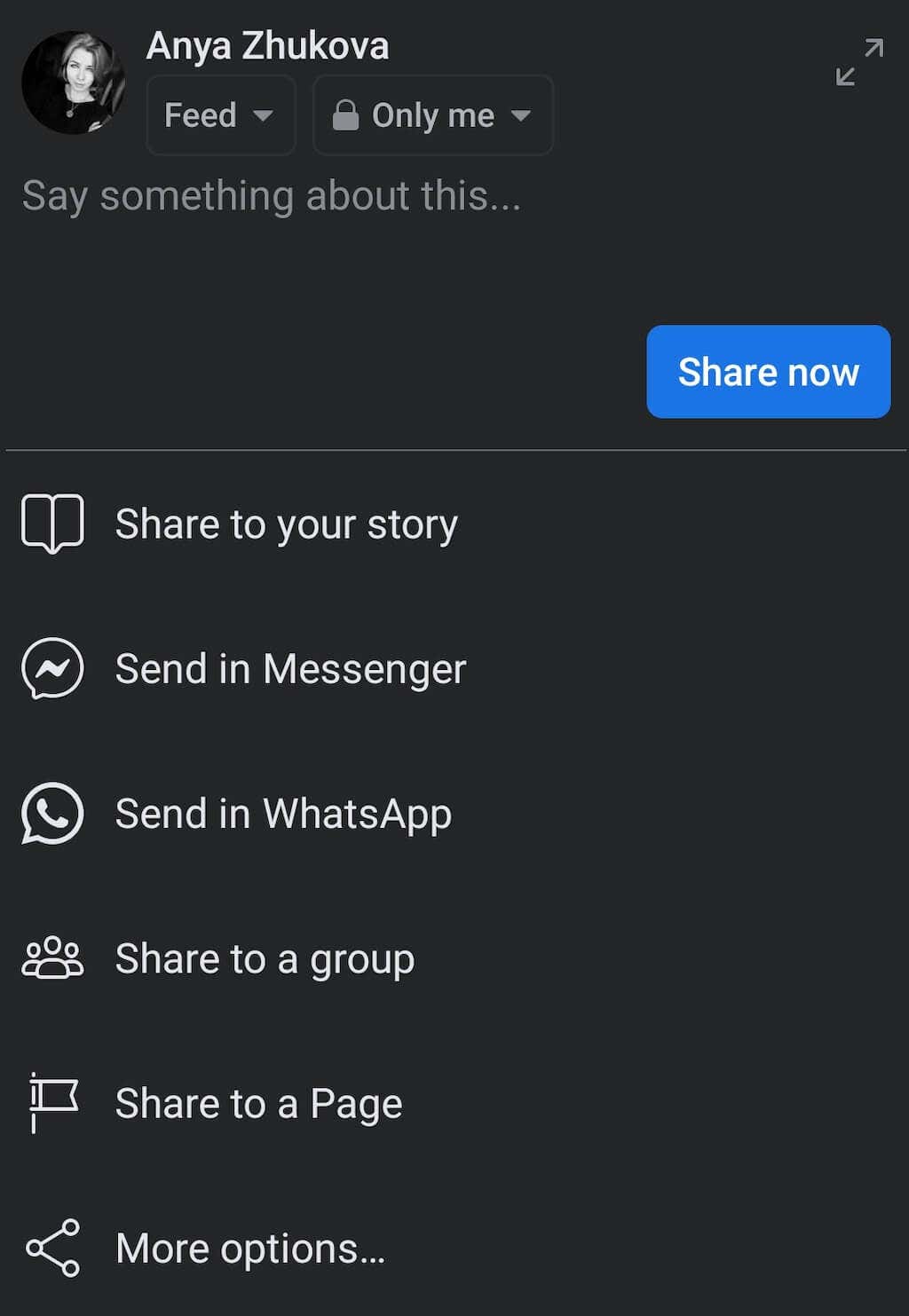 Udostępnij w swojej historiito opcja, której możesz używać w przypadku filmów na Facebooku.
Udostępnij w historii stronyto podobna opcja, ale służy do udostępniania filmów na stronie osobistej lub firmowej.
Wyślij w Messengerzepozwala wysłać post na czacie w Messengerze zamiast na czyjś profil na Facebooku.
Udostępnij w swojej historiito opcja, której możesz używać w przypadku filmów na Facebooku.
Udostępnij w historii stronyto podobna opcja, ale służy do udostępniania filmów na stronie osobistej lub firmowej.
Wyślij w Messengerzepozwala wysłać post na czacie w Messengerze zamiast na czyjś profil na Facebooku.
Funkcja
Wyślij w WhatsAppumożliwia ponowne opublikowanie czegoś bezpośrednio na czacie lub w grupie WhatsApp.
Niektóre dodatkowe opcje udostępniania obejmują udostępnianie w grupie lub na stronie na Facebooku, a także udostępnianie linku do wpisu poza Facebookiem (np. udostępnianie wpisu jako tweeta lub w relacjach na Instagramie)
W zależności od wybranej opcji udostępniania post zostanie udostępniony automatycznie lub będziesz musiał wybrać Udostępnij teraz, aby zakończyć ponowne publikowanie.
Gdy ponownie opublikowana treść pojawi się na Twoim koncie na Facebooku, Twoi znajomi będą mogli wyświetlić oryginalny post, klikając Twój post. Wszelkie polubienia i komentarze z oryginalnego posta pojawią się po prawej stronie okna.
Funkcja Udostępnij umożliwia pominięcie podawania autora oryginalnego posta, ponieważ osoby przeglądające post na Twojej tablicy nadal widzą, kim był oryginalny autor.
Jak opublikować ponownie na Facebooku bez przycisku udostępniania
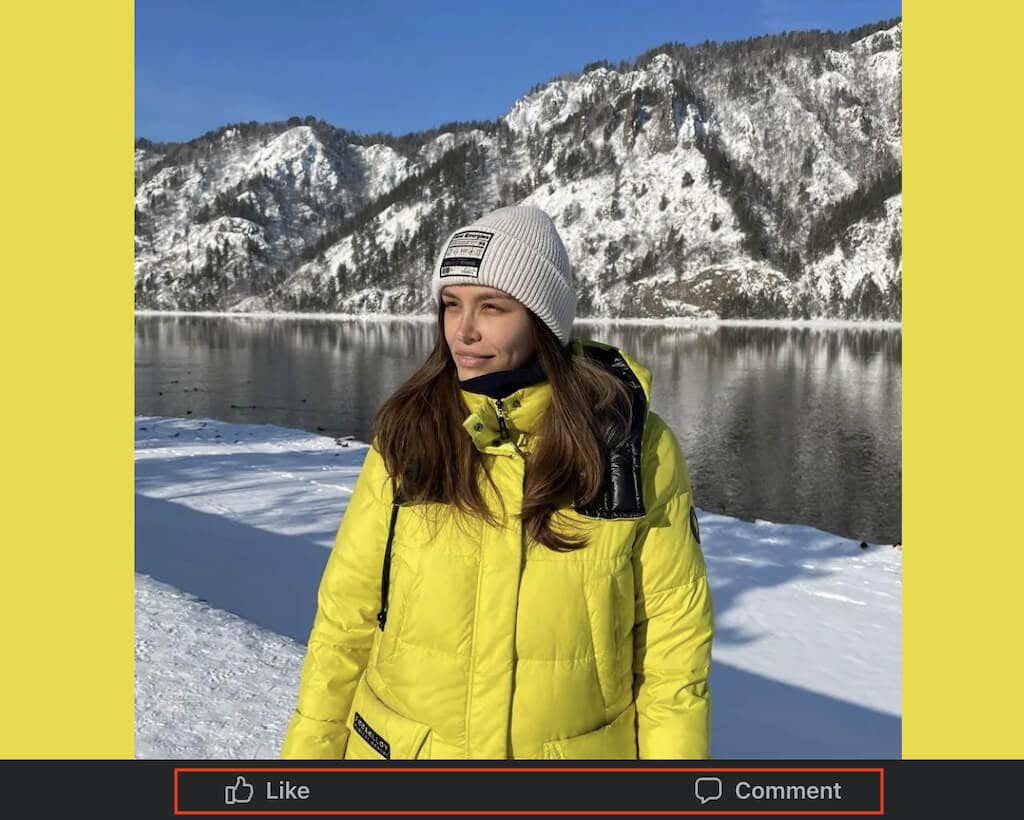
Jeśli autor oryginalnego plakatu zmienił ustawienia prywatności i wydaje się, że posta nie można już udostępniać, nadal możesz go udostępnić, korzystając z metody kopiowania linku.
Jak opublikować ponownie na komputerze bez przycisku udostępniania
Aby udostępnić post na Facebooku, który nie ma przycisku Udostępnij na komputerze, wykonaj poniższe czynności.
W przeglądarce otwórz Facebooka i przejdź do wpisu, który chcesz udostępnić..
Kliknij wybrany post, aby powiększyć i pokryć cały ekran.
Skopiuj adres URL wpisu. Możesz kliknąć link prawym przyciskiem myszy i wybrać Kopiujlub użyć klawiszy Ctrl+ C/ Cmd+ Cskrót klawiszowy, aby skopiować link.
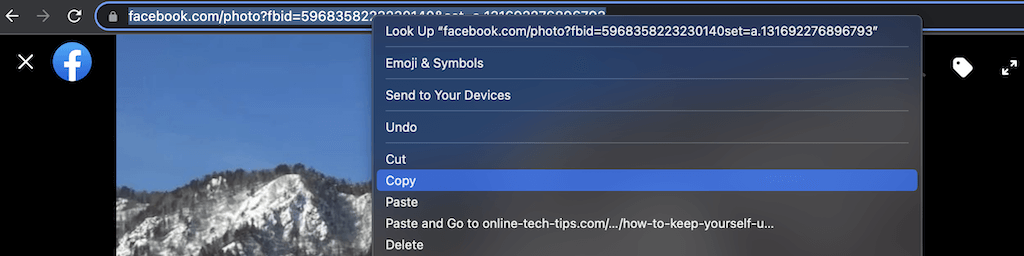
Utwórz nowy post na Facebooku i wklej do niego skopiowany link. Możesz to zrobić klikając prawym przyciskiem myszy i wybierając Wklejlub używając klawiszy Ctrl+ V/ Cmd+ Vskrót klawiaturowy.
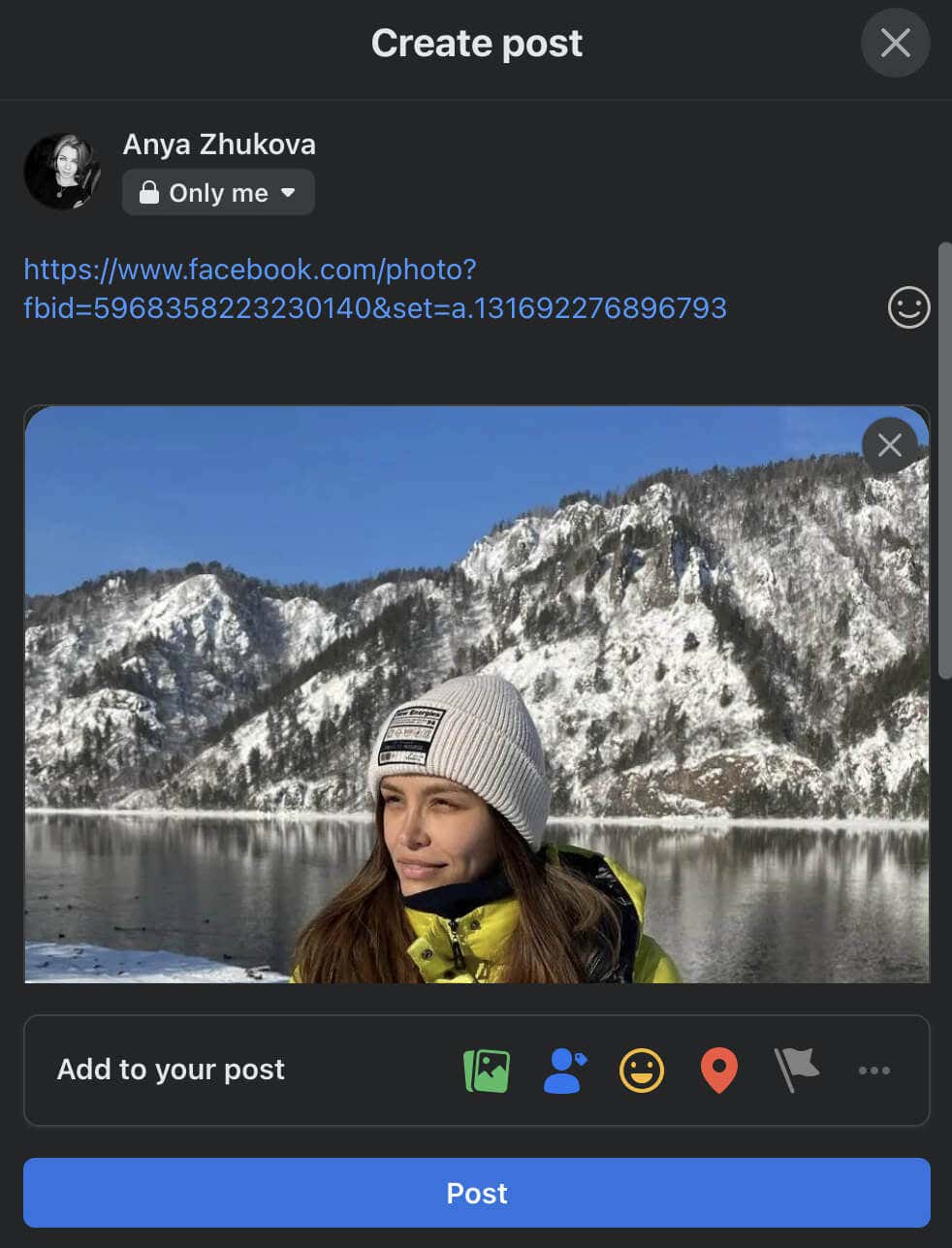
Zmień odbiorców, którzy mogą zobaczyć Twój post i/lub dodaj do niego multimedia. Następnie wybierz Opublikuj, aby go opublikować.
Jak opublikować ponownie na urządzeniu mobilnym bez przycisku udostępniania
Aby opublikować ponownie na Facebooku mobilnym, wykonaj poniższe czynności.
Otwórz aplikację Facebook na swoim smartfonie.
Znajdź post, który chcesz udostępnić.
Wybierz ikonę menu z trzema kropkamiw prawym górnym rogu posta.
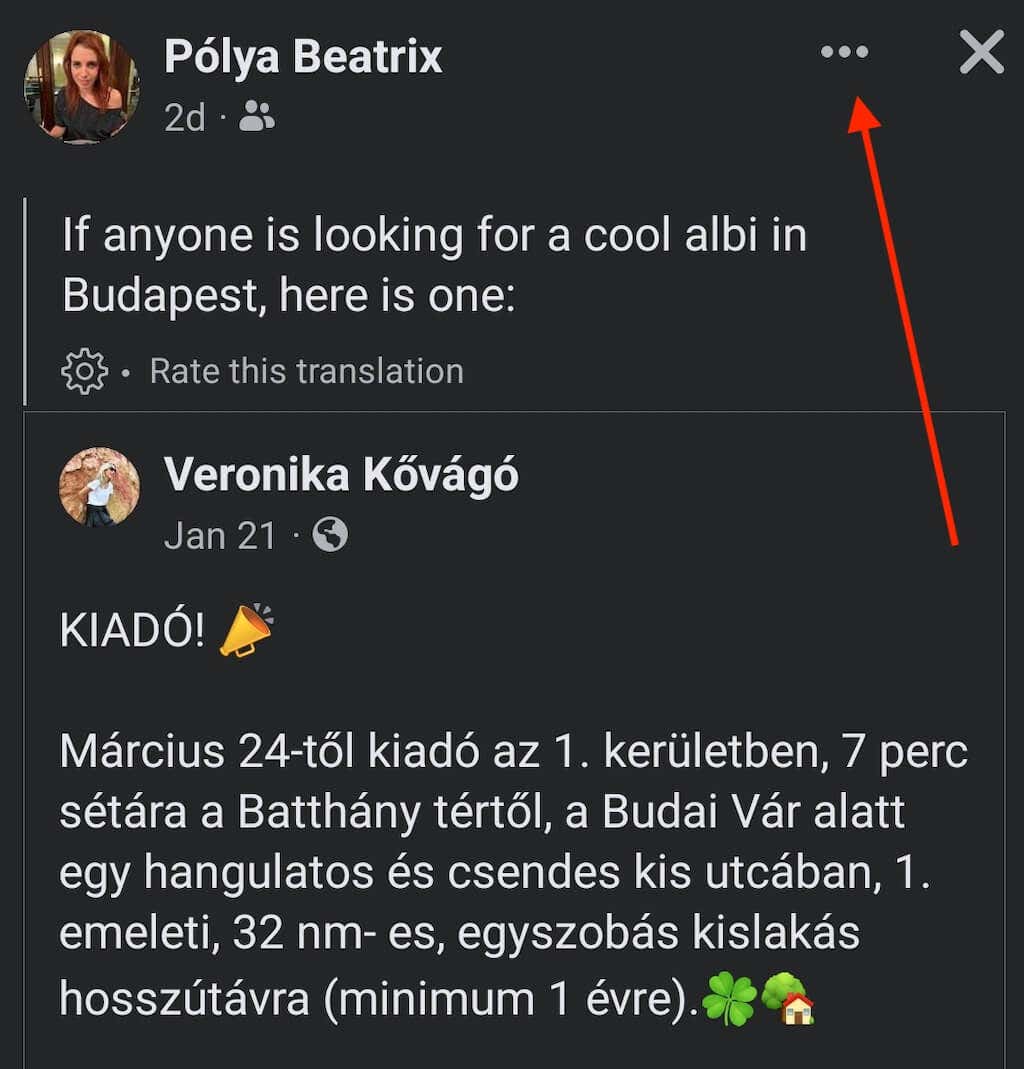
Wybierz Kopiuj link, aby zapisać link w schowku.
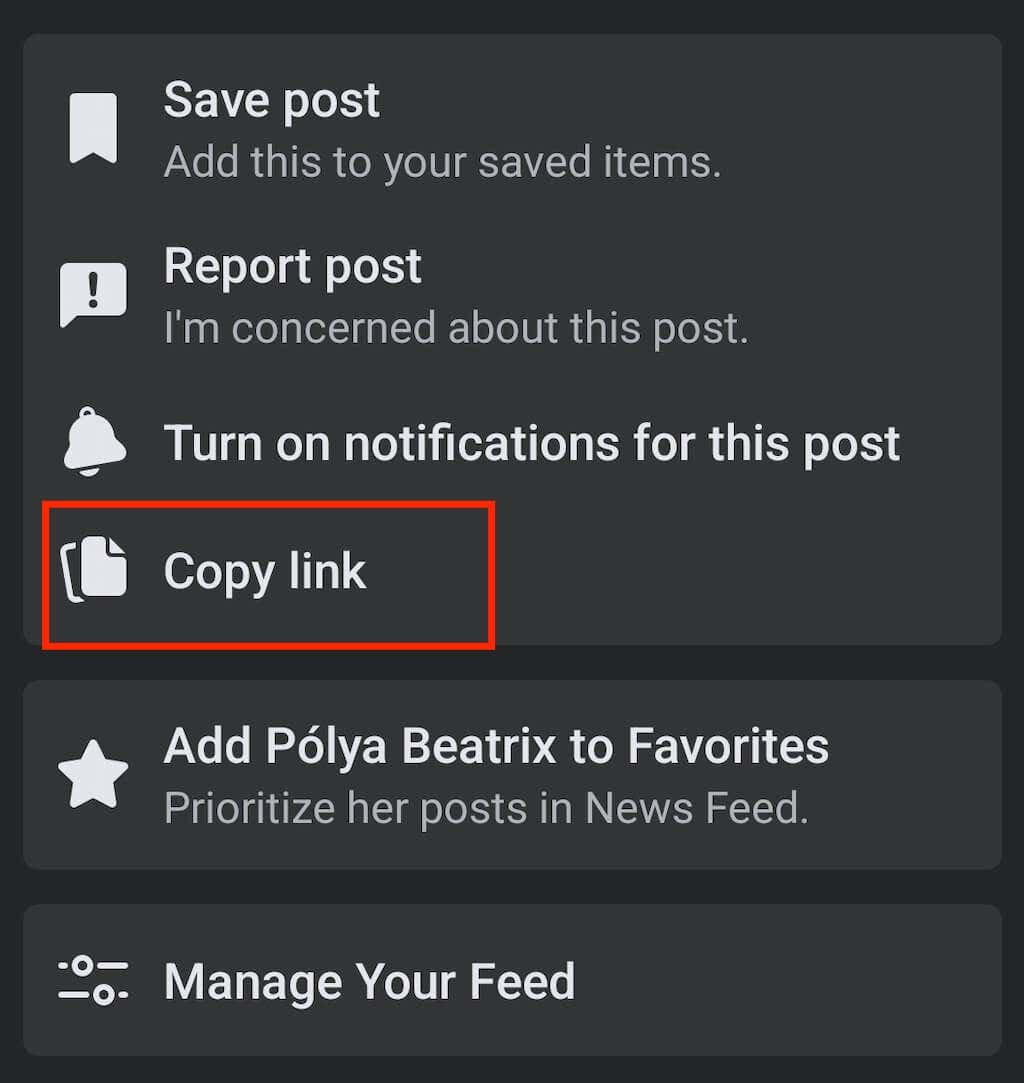
Utwórz nowy post na Facebooku. Następnie dotknij i przytrzymaj, aż pojawi się opcja Wklej.
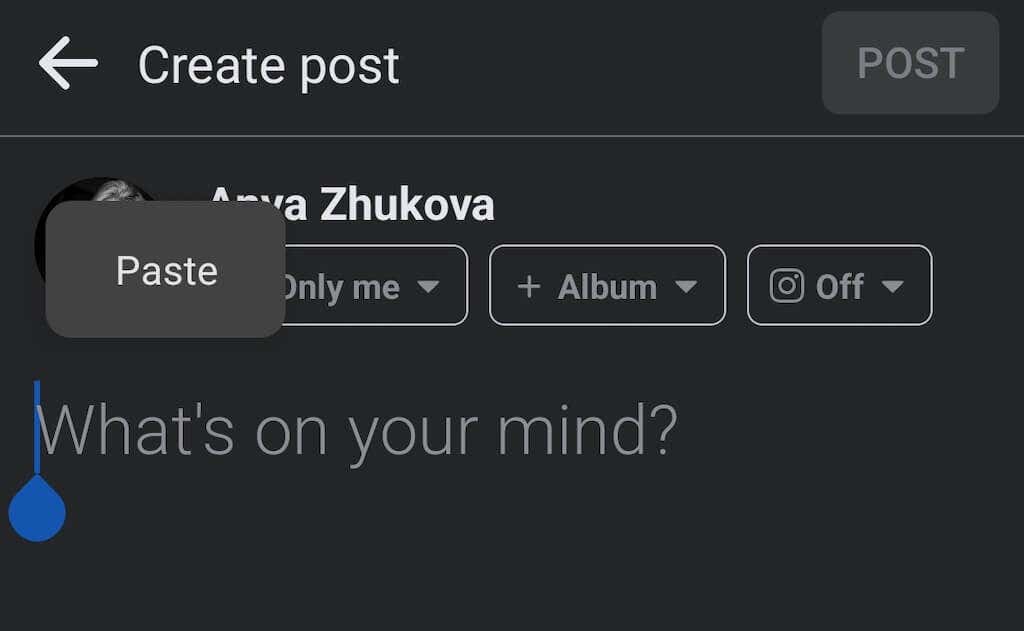
Wklej link i wybierz Opublikuj, aby opublikować swój post.
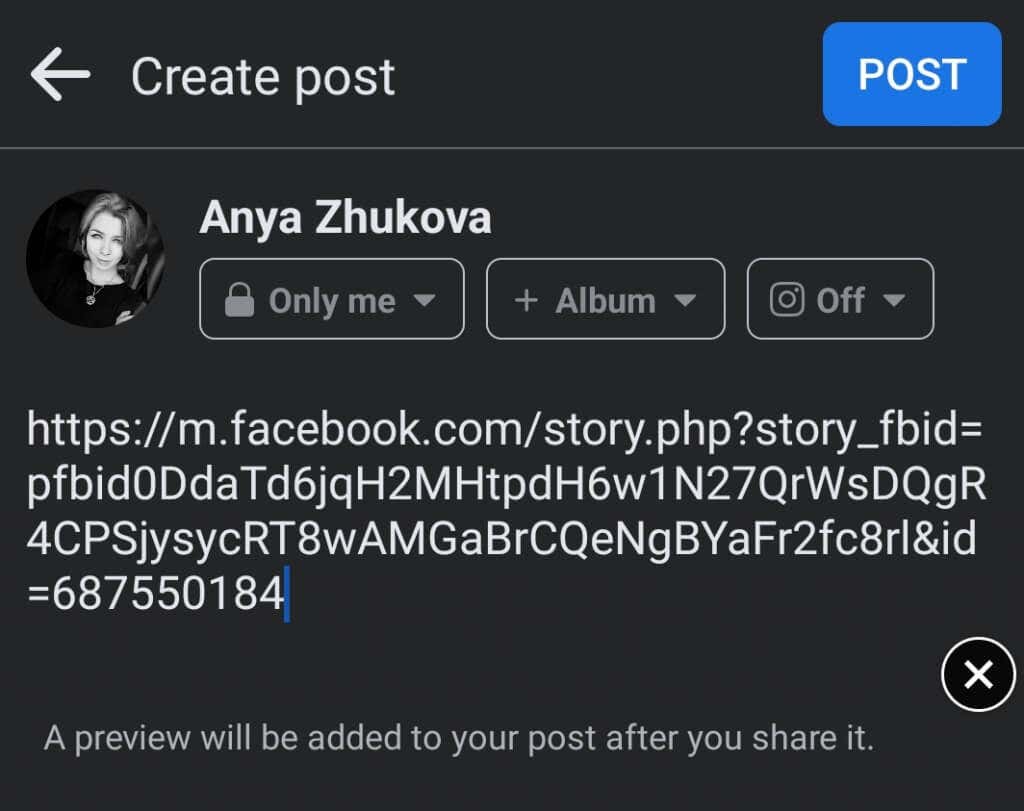
Jak ponownie opublikować post na Facebooku z Instagrama
Chcesz ponownie opublikować swoje posty i nagrania z Instagrama na swojej stronie na Facebooku? Instagram ma opcję przesyłania postów na Facebooka, jeśli połącz swoje konto na Instagramie z Facebookiem. Możesz go używać tylko w aplikacji Instagram, a nie w Internecie Instagram, więc będziesz musiał użyć smartfona.
Możesz udostępnij indywidualny post na Instagramie przejść na swoją stronę na Facebooku lub zmienić ustawienia, aby automatycznie udostępniać na Facebooku wszystkie swoje przyszłe posty z Instagrama.
Aby ponownie opublikować pojedynczy post z Instagrama na Facebooku, wykonaj poniższe czynności.
Otwórz aplikację Instagram na swoim smartfonie.
Rozpocznij tworzenie nowego posta.
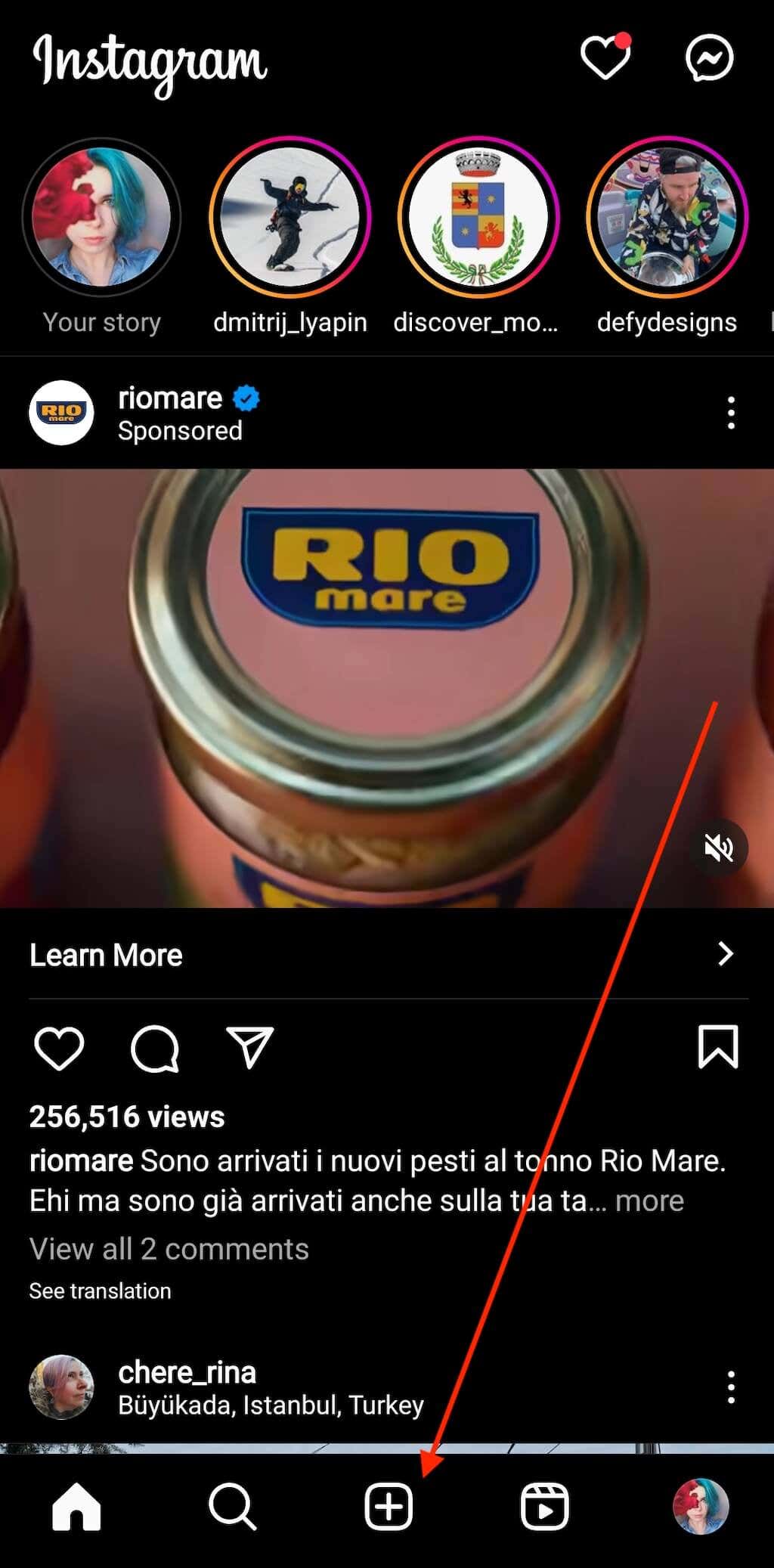
Na ostatniej stronie, zanim udostępnisz swój post na Instagramie, wybierz Opublikuj także na>Facebook..
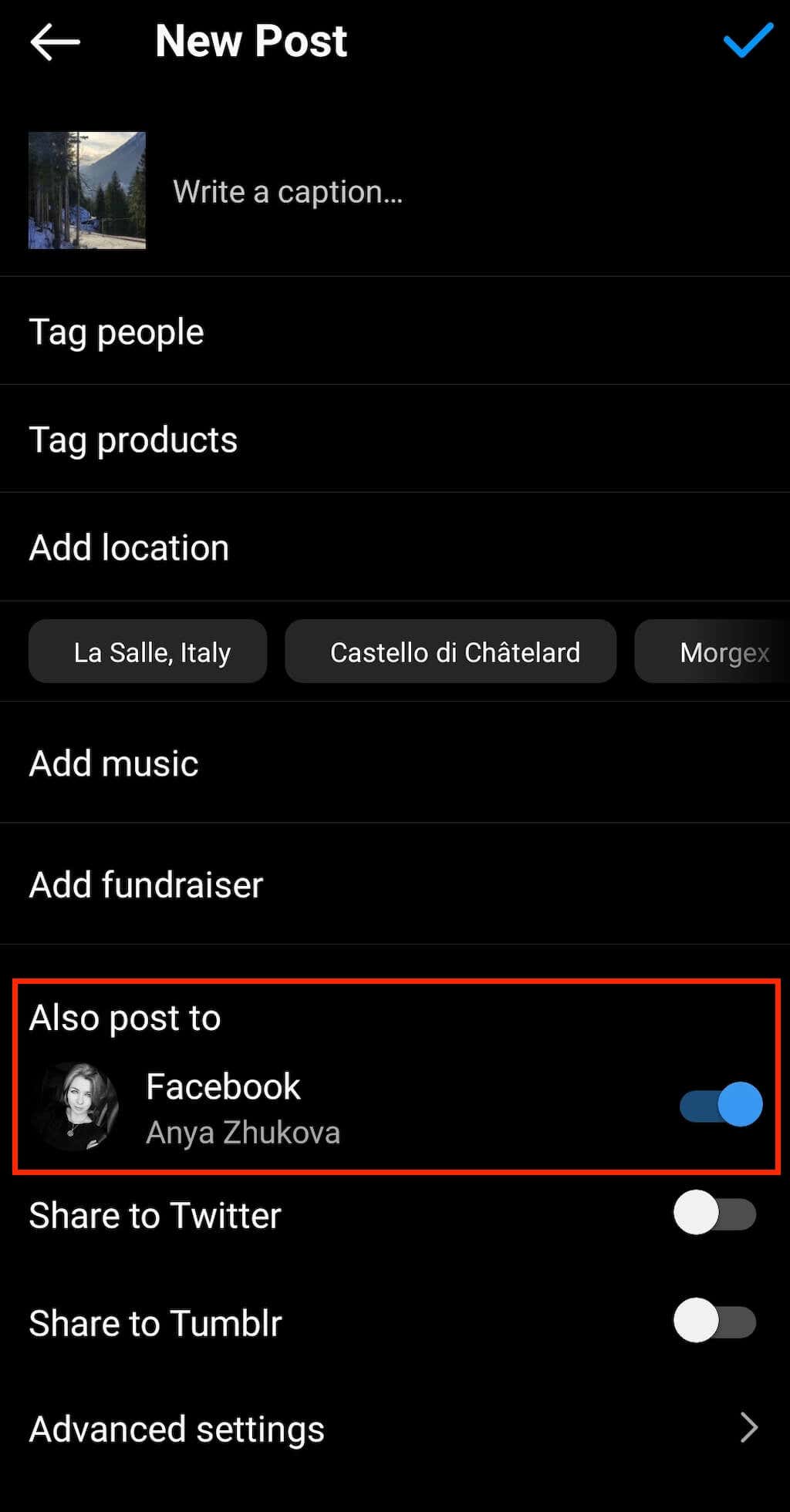
Gdy opublikujesz swój post na Instagramie, pojawi się on również na stronie na Facebooku, którą powiązałeś ze swoim kontem na Instagramie.
Aby automatycznie udostępniać swoje przyszłe posty na Instagramie na Facebooku, wykonaj poniższe czynności.
Otwórz Instagram i przejdź do strony swojego profilu.
Otwórz Menui wybierz Ustawienia.
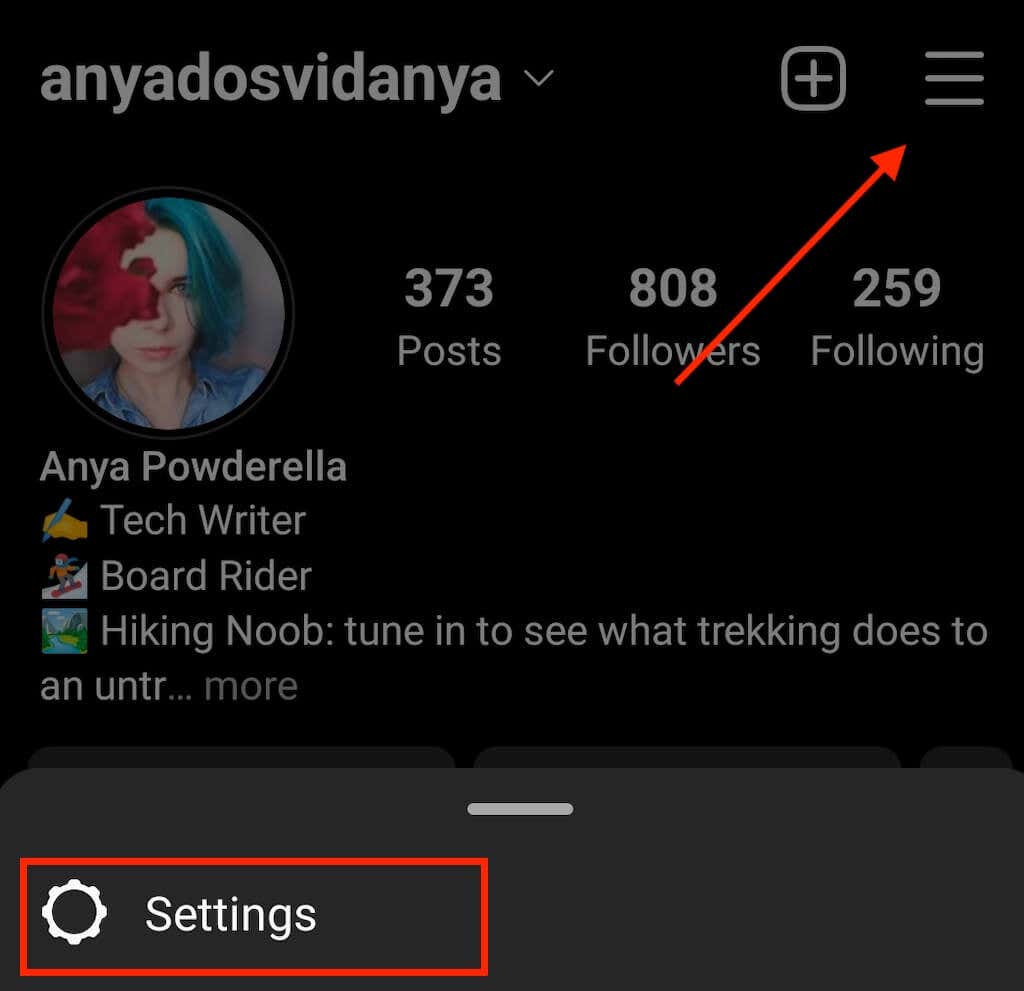
Przewiń w dół i wybierz Centrum kontw sekcji Meta.
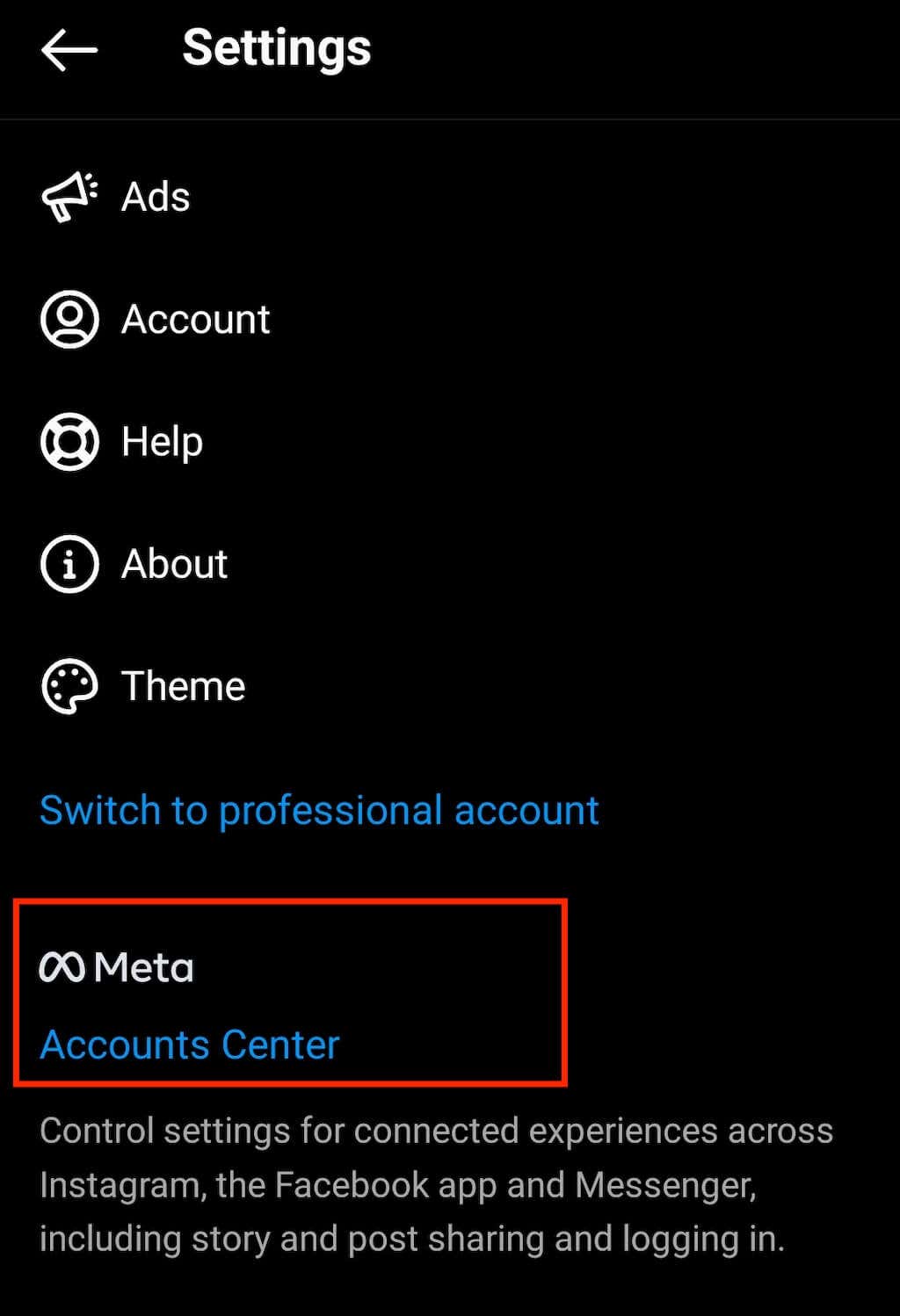
W sekcji Zarządzaj połączonymi środowiskamiwybierz Udostępnianie między profilami.
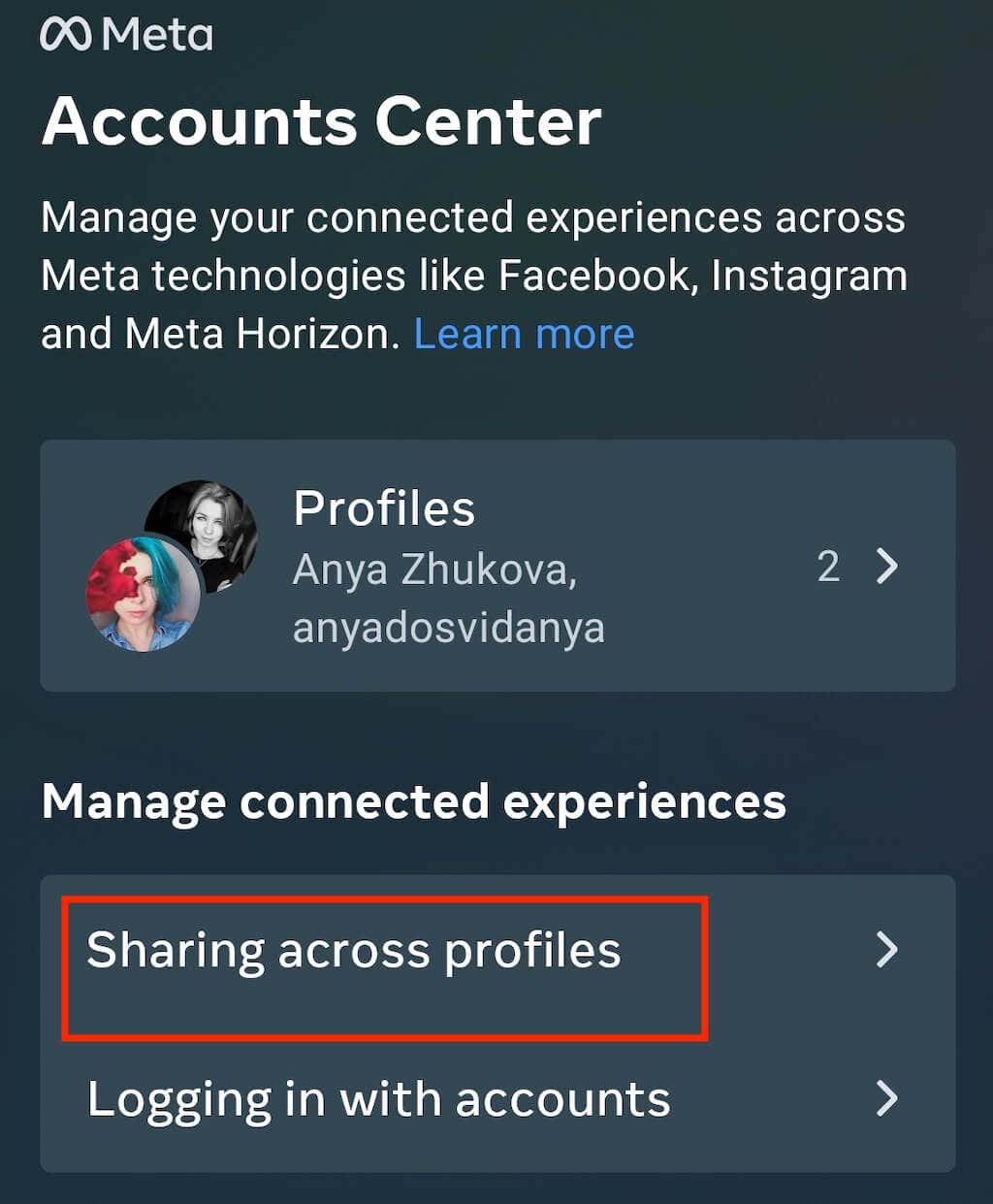
Na następnej stronie wybierz swoje konto na Instagramie w sekcji Udostępnij wi swoje konto na Facebooku w sekcji Udostępnij w.
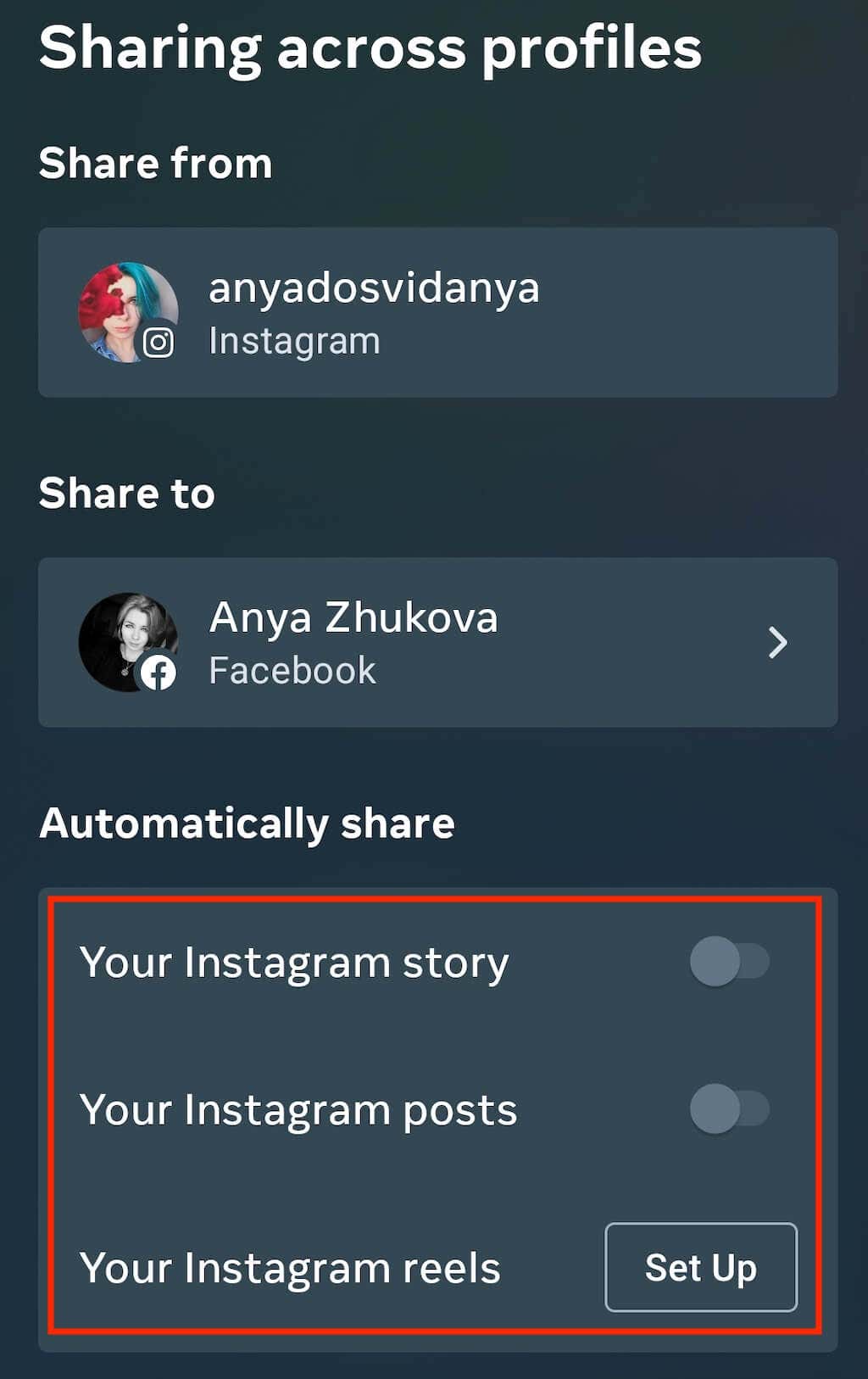
Włącz przełączniki obok opcji Twoja historia na Instagramie, Twoje posty na Instagramiei Twoje filmy na Instagramie, aby automatycznie publikować je ponownie na swojej stronie na Facebooku .
Inne sposoby publikowania postów na Facebooku
Innym sposobem ponownego opublikowania lub udostępnienia posta na Facebooku lub innym portalu społecznościowym jest zaznaczenie Zrób zrzut ekranu posta i udostępnienie go na swojej stronie. W ten sposób nie musisz się martwić o uznanie oryginalnego twórcy, ponieważ możesz po prostu pozostawić jego nazwę widoczną na zrzucie ekranu.
.
Powiązane posty:
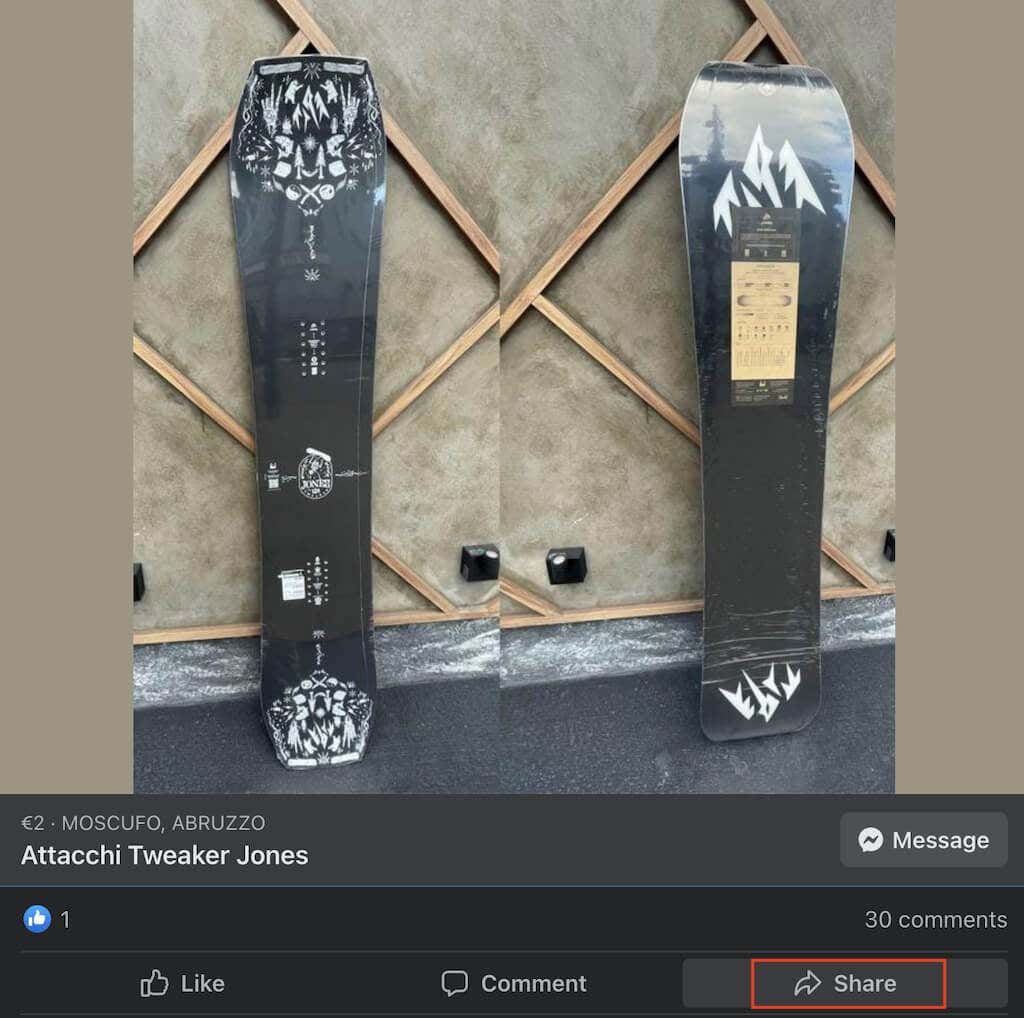
 Opcja
Opcja